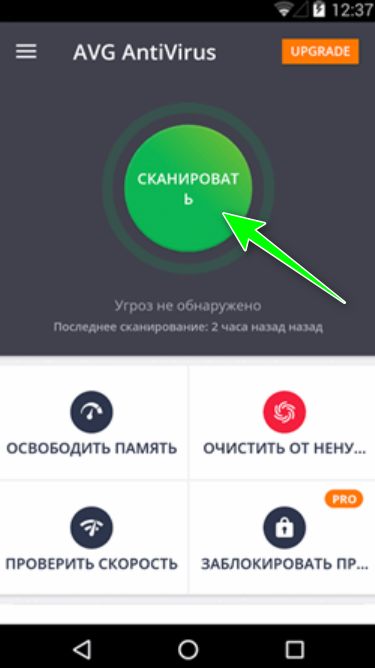Статью прочитали: 7 366
Нет ничего более раздражающего, чем когда при попытке вывести телефонный звонок на громкую связь вы обнаруживаете, что звука нет. Если динамик на вашем смартфоне под управлением Android перестал работать, попробуйте одно или несколько из 12 описанных ниже решений.

Содержимое
- Включение динамика
- Увеличение громкости
- Звуковые настройки приложений
- Проверка звука мультимедиа
- Включён режим «Не беспокоить»
- Подключены ли наушники
- Звук заглушается физически
- Перезагрузка устройства
- Выключение питания
- Вытащите батарею
- Грязный динамик
- Сброс настроек
Включение динамика

Начнём с самых очевидных вещей. Когда вы не слышите собеседника во время телефонного разговора, проверьте, активен ли динамик. Если да, иконка динамика должна быть зелёной или подсвеченной. Для активации нажмите на иконку динамика, чтобы она загорелась.
Увеличение громкости

Если динамик активен, виновата может быть низкая громкость. Нажмите на кнопку на смартфоне для увеличения громкости. Обычно она располагается на правой стороне от экрана. При нажатии появляется индикатор громкости. Вы можете увеличить громкость кнопкой или нажатием на индикатор на экране, пока не услышите вашего собеседника.
Звуковые настройки приложений

Если вы не слышите звук внутри какого-нибудь приложения, проверьте его звуковые настройки. Звук могли отключить или громкость может быть слишком низкой.
Некоторые приложения позволяют настраивать звук отдельно от системного звука.
Проверка звука мультимедиа

Если вы не слышите никаких звонков, убедитесь, что звук мультимедиа не отключили или не уменьшили. Для этого откройте Настройки > Звук и посмотрите на ползунок «Мультимедиа». Поставьте звук на нужный вам уровень громкости.
Также можно нажать на кнопку громкости на корпусе, после чего в появившемся меню нажмите на стрелку вниз и увидите ползунок мультимедиа.
Включён режим «Не беспокоить»

Данная удобная функция может быть виновата в том, что у вас нет звука. Откройте Настройки > Звук > Режим «Не беспокоить» и посмотрите, включен он или нет. Или же можно открыть панель настроек двумя жестами сверху экрана вниз и посмотреть на плитку «Не беспокоить». Режим должен быть отключен. При желании можно добавить в него исключения. Если исключений нет, при включенном режиме будут отключены все звуки.
Подключены ли наушники

У большинства Android-смартфонов звук автоматически, когда подключены наушники. Убедитесь, что этого не произошло.
Звук заглушается физически

Звук может быть приглушённым из-за чехла или если вы закрываете динамик, когда держите смартфон в руке. Попробуйте вынуть аппарат из чехла и проверьте снова. Сразу будет заметно, если звук стал лучше.
Перезагрузка устройства

Это выглядит тривиальным методом решения многих проблем, но многие не перезагружают свои мобильные устройства месяцами. Нажмите и удерживайте кнопку питания на корпусе. В появившемся меню выберите перезагрузку.
Выключение питания

Вместо перезагрузки аппарат можно выключить совсем. Возможно, у него есть какие-то физические повреждения, которые требуют выключения и включения. В меню рядом с перезагрузкой выберите команду «Выключение». Некоторые аппараты при загрузке системы издают звуки, так что вы сразу поймёте, есть звук или нет.
Вытащите батарею

Далеко не у всех современных смартфонов аккумулятор съёмный. Если вам повезло, выньте батарею и поставьте заново, чтобы сбросить аппарат без уничтожения данных. Подробности читайте в руководстве к устройству или на сайте производителя.
Грязный динамик

Если в отверстиях динамика скопилась грязь, их нужно почистить. Желательно сначала почитать руководство пользователя или посмотреть на сайте производителя.
Чистить динамик нужно при выключенном смартфоне и батарею при возможности лучше вынуть. Для чистки применяется сжатый воздух. Если вы не уверены в своих силах и не хотите потерять гарантию, лучше отнесите аппарат в сервисный центр.
Сброс настроек

Прежде чем идти в ремонт, можно попробовать последний метод решения любых проблем со смартфоном. Сброс настроек до заводских удаляет все данные, но и решает все программные проблемы. Для этого откройте Настройки > Восстановление и сброс > Сброс настроек.
Нашли ошибку в тексте? Сообщите о ней автору: выделите мышкой и нажмите Ctrl+Enter.
Нет ничего хуже, чем то, когда не работает динамик на телефоне. В этом случае пользователи лишаются связи с близкими на расстоянии, и/или возможности прослушивать музыку. Разбираемся в причинах того, почему динамик на Айфон и Андроид перестал включаться, а также в способах решения проблем.
Как правильно диагностировать причину
Чаще всего проблемы со звуком динамика начинаются вследствие механического воздействия, например, внутрь смартфона могла попасть вода, либо он мог упасть на пол. Любое падение могло сказаться негативно на колонках: разрыв шлейфов, повреждение разъемы или контактов и прочее.
Если внутрь попала влага, то гаджет нужно быстро высушить, чтобы не произошло окисление контактов. Для этого разъем динамика продувают баллончиком со сжатым воздухом или феном. В качестве альтернативы гаджет помещают в пакет с рисом (он быстро впитывает влагу). Если динамик перестал работать после падения, потребуется отнести гаджет на ремонт. При наличии соответствующих навыков отремонтировать устройство можно и самостоятельно. В крайнем случае потребуется замена этой слуховой комплектующей.
Если механических повреждений и контакта телефона с влагой не было, причины резкой неисправности динамика могут быть в следующем:
- неверно настроены параметры аудио;
- пользователь случайно отключил звук или перевел гаджет в режим «Не беспокоить»;
- динамик засорился;
- подключены наушники;
- системные сбои и др.
Ниже описано, что делать при возникновении каждой из этих проблем.
Способы починить динамик на телефоне
Действия по починке динамика зависят от причины неисправности. Выполняем действия в такой же последовательности.
Вытяните и вставьте батарею аккумулятора
Некоторые смартфоны оборудованы съемным аккумулятором (на кнопочных телефонах такая возможность есть почти всегда), поэтому снимаем крышку и извлекаем его. Через 3-4 минуты вставляем батарею обратно, включаем телефон и тестируем звук.
Почистить отверстия корпуса в районе динамика
По мере пользования смартфоном разъем его полифонического динамика пачкается или засоряется пылью и другим мусором. Об этом также сигнализирует то, если динамик начинает шипеть.

Чтобы почистить разъем, нужно:
- отключить смартфон и извлечь из него аккумулятор (если он съемный).
- Очистить разъем баллончиком со сжатым воздухом или зубной щеткой и спиртом. Его наносят только на отверстия, чтобы не произошло окисления контактов.
- Как только весь мусор будет удален, очищаем его от остатков спирта. Если второй динамик расположен около фронтальной камеры, то аналогичную процедуру проделать нужно и с ним.
Самое время включить телефон и совершить тестовый звонок, либо включить радио или скайп. Если у гаджета еще действует время гарантии, не стоит самостоятельно чинить динамик. Проще отдать устройство на бесплатную диагностику.
Перезагрузите телефон
Нередко причина плохого звука колонок кроется в стандартных сбоях. Перезапуск устройства поможет это исправить:
- На Android-смартфоне нажимаем на клавишу питания и ждем появления меню с надписью «Перезагрузить». Если окно не всплыло, то для перезапуска гаджета нужно одновременно с кнопкой включения зажать еще и клавишу увеличения громкости.
- На iOS-устройстве зажимаем клавишу Power и Home. На новых iPhone ля перезагрузки зажимается кнопка питания, затем клавиши управления громкостью.
Если перезапуск устройства не помог восстановить работу динамиков, листаем дальше.
Подключены наушники
Большинство Android-смартфонов автоматически выключают внешний динамик при подключении гаджета к наушникам (проводным и беспроводным) и переключаются на внутренний. Звук может пропасть еще и в том случае, если гарнитура не до конца вставлена в аудиоразъем.
Для проверки работоспособности динамика отключаем нужники и воспроизводим тестовый звук, включаем громкую музыку, начинаем говорить с голосовым помощником или совершаем вызов. Перед тестированием обязательно включаем динамик. Если собеседника все равно не слышно, причина неполадок с «ушами» не связана.
Звук заглушен внешними факторами
Если колонки смартфона работают некорректно, возможно, им мешают внешние факторы. Например, разъем динамика может быть накрыт рукой, одеялом или другим предметом. В момент тестирования звука колонки должны быть свободны и не заглушены.
Увеличьте громкость звонка во время вызова
Бывает, что во время звонка пользователь снижает громкость микрофона. То есть при каждом последующем разговоре звук может стать тихим.
Чтобы это исправить, совершаем звонок и, нажимая на кнопку увеличения громкости, поднимаем звук до верхней границы.

Включен режим «Не беспокоить»
Функция «Не беспокоить» во включенном состоянии отключает звук на мобильнике, поэтому звонки поступать не будут. Чтобы ее вернуть динамик в рабочее состояние, нужно сделать следующее:
- Перейти в «Настройки» и открыть раздел «звуки и вибрация».
- Откроется страница, на которой проверяют, включена ли функция. Сделать это можно и с помощью свайпа экрана сверху вниз.
- Если функция «Не беспокоить» активирована, нажимаем на эту настройку, чтобы увидеть, какие звуки отключены.
- Далее выбираем «Разрешить исключения» и выбираем один из вариантов: без исключений, только сигналы тревоги и пользовательские.
Если пользователь выбрал «Без исключений», то для возвращения динамика к работе потребуется отключать режим «Не беспокоить».
Проверьте уровень громкости телефона
Если не работает разговорный динамик, то в первую очередь проверяют громкость носителя. Для этого нужно:
- Войти в настройки гаджета.
- Нажать на кнопку «Громкость» или «Профиль».
- Откроется панель с настройкой громкости. Если ползунок находится в левой стороне, значит звук динамика отключен. Для включения перемещаем ползунок громкости вправо.
Эта инструкция подойдет для смартфонов Хонор, Самсунг, Асус и других мобильников на Андроид. Для Айфонов алгоритм действий другой:
- Перейти в настройки.
- В верхней части меню выбрать раздел «Звуки, тактильные сигналы».
- В нижней части пункта «Звонок и уведомления» перевести ползунок в правую сторону.
Включите громкую связь во время звонка

Если пользователь во время разговора прикладывает смартфон к уху, а звука нет, то поможет включение громкой связи. Для этого нажимаем на изображение мегафона. Если звук появился, но он все равно небольшой, вероятно, динамик засорен или механически поврежден. Починить его можно в сервисном центре.
Сбросить настройки смартфона
Если описанные выше рекомендации не помогли вернуть динамик к корректной работе, и у него нет механических повреждений, помочь может сброс гаджета до заводских настроек. По его итогам со смартфона удалится пользовательская информация, а вместе с ней вирусы и сбившиеся настройки, из-за которых динамик мог перестать работать.
Перед сбросом настроек делаем резервную копию информации, либо переносим файлы на компьютер или ноутбук и делаем следующее:
- Переходим в настройки гаджета.
- Выбираем раздел «Восстановление и сброс».
- В нем нажимаем на кнопку «Сбросить настройки».
- В конце подтверждаем действия.
Инструкция немного отличается в зависимости от марки телефона, но в целом она одинакова для всех устройств на Android, включая Dexp, Fly, Xiaomi и прочее.
Вывод
Как правило, динамик вновь становится звонким уже после проверки настроек или отсутствия загрязненного разъема (чистить нужно как передний, так и задний динамик). Если рекомендации из статьи не помогли, вероятно, комплектующее могло сломаться, и потребуется его замена.
Сотрудники сервисных центров сталкиваются с клиентами, жалующимися на то, что у них не работает динамик на телефоне. Представленная статья раскрывает причины возникновения неисправности и наиболее эффективные варианты их устранения. Инструкция подойдет как для Android, так и для iOs устройств.
Содержание
- Причины
- Поломка регулятора
- Изменяем громкость в меню настройки
- Неисправность аудио платы
- Механические повреждения
- Неисправность динамика
- Проблемы с аудиоразъемом
- Сбои программного уровня
- Заключение
- Видео
Причины
Если не работает звук на телефоне, что делать? Необходимо определить источник неполадки. Их перечень приведен ниже.
- Настройки аудио выставлены неправильно.
- Установлено программное обеспечение, несовместимое с оборудованием.
- Пользователь выбрал «тихий режим».
- Конфликтует программное обеспечение.
- В полифонический или разговорный динамик попал мусор.
- Разъем для подключения наушников сломался.
- Внутрь попала влага.
- Поломка присутствует в аппаратной части устройства.

Вне зависимости от времени, когда проблема дает о себе знать – при вызове, проигрывании музыки, придется проводить глубокую диагностику.
Поломка регулятора
Полифонический или разговорный динамик в телефоне откажется полноценно работать, если владелец сначала уменьшил звук до минимума и сломал регулятор. Решение проблемы – проведение ремонта качельки. Необходимо разобрать корпус, проверить текущее состояние контактов. Если они отошли, мастер спаивает их повторно или заменяет модуль на новый. Кнопкам свойственно заедать, переставая полноценно функционировать, вероятно, внутрь механизма попал мусор. При повторном обнаружении поломки надо заменить качельку регулировки сбоку.
Обратите внимание! Чтобы заставить звук работать при не функционирующей качели, рекомендуется воспользоваться меню настроек. Работоспособность восстановится, но рассматривать подобный вариант решения проблемы следует как временный.
Изменяем громкость в меню настройки

Попытаться самостоятельно устранить неисправности, можно путем восстановления системных заводских настроек. Достаточно кликнуть по иконке «Настройки», расположенной в меню, выбрать опцию «Громкость» (название разное исходя из текущей версии операционной системы). Должен появиться перечень доступных профилей, отдельные регулировки разговорного и стереодинамика. Можно настроить воспроизведение в наушниках.
Завершив проверку регуляторов громкости и настроек, проверьте нормально, ли функционирует громкоговоритель. Ничего не поменялось? Продолжаем проверку.
Неисправность аудио платы
Внутри смартфона присутствует аудиокарта, усиливающая определенные частоты. Поломка может спровоцировать разные последствия. Чаще всего громкость будет нулевой. Качество звучания перестает радовать владельца смартфона – пропадают некоторые частоты.
Обнаружить это самостоятельно будет крайне проблематично. Лучше всего найти сервисный центр где проведут диагностику и выполнят ремонт.
Механические повреждения
После падения страдает как шлейф, так и звуковая плата. Обычно поврежденный разъем полностью меняют, потому что шлейфы пострадали от разрывов, которые невозможно устранить либо контакты покрылись мелкими трещинами.

Устройство не застраховано от попадания в воду. Сначала дайте ему некоторое время просохнуть, затем приступайте к ремонту.
Неисправность динамика
Вполне возможно, причина – заводской брак. При действующей гарантии надо провести ремонт либо заменить его на аналогичный экземпляр. Компонент обычно ломается вследствие удара. Если внутрь попал посторонний предмет, параллельно разрушивший защитную сеточку, следует заменить его полностью.
Проблемы с аудиоразъемом
Одной из причин может являться выход из строя контактов для наушников. Смартфон будет думать, что они подключены к устройству, поэтому сигнал будет подаваться на поврежденные контакты разъема. Попробовать восстановить работоспособность можно и дома. Все просто – очищаем разъем и пытаемся включить музыку снова. Скопление мусора также может влиять на функциональность.
Сбои программного уровня

Конфликты на программной стороне появляются вследствие одновременного использования нескольких приложений для мобильников, предназначенных для коррекции воспроизведения аудиофайлов. Если их действительно слишком много, нужно проделать несколько действий зайти в настройки, оставить лишь одну программу, отвечающую за звук, а все остальные – удалить. Далее, перезагружаем смартфон.
Заключение
Проблемы могут иметь разную природу. Простые поломки можно устранить самостоятельно. Если существует проблем с аппаратной частью придется воспользоваться помощью специалистов. Посредством специализированного оборудования оперативно проверяется источник проблемы. Далее, проводится полное восстановление. Для предотвращения повторного возникновения подобной ситуации следует заранее выставить оптимальные настройки посредством меню смартфона, пользоваться одним профилем время от времени проводить чистку от грязи.
Механические повреждения
21
Минимальная громкость в меню настройки
18
Проблемы с аудиоразъемом
17
Неисправность аудио платы
8
Видео
( 2 оценки, среднее 5 из 5 )
Зачастую в результате неаккуратного использования мобильных устройств в них возникают различные поломки. Одна из таких – пропадает звук. Ниже представлены возможные причины, по которым может произойти такая ситуация.
Содержание
- Почему не работает динамик на телефоне – возможные причины
- Сломался динамик на телефоне – что делать
- Если ничего не помогло
Почему не работает динамик на телефоне – возможные причины
Ошибка ПО
Порой могут возникать различные ошибки в программном обеспечении мобильного устройства в результате одновременного использования нескольких программ или приложений, которые предназначены для изменения проигрывания файлов в аудио формате.
Механические повреждения
В результате падения даже с небольшой высоты может пострадать шлейф, а также звуковая плата в мобильном устройстве. Также, не все телефоны обладают защитой от влаги, поэтому это тоже может стать причиной поломки.
Нарушение контакта
Также одной из причин нарушения работы динамиков может быть проблема с аудио разъёмом. Контакты в устройстве «думают», что к нему подключена гарнитура, из-за чего сигнал подается в повреждённые участки контактов.
Сломанный регулятор звука
Нередко бывают случаи, когда владелец телефона сначала уменьшает звук на минимум, а после по неосторожности ломает регулятор. В результате он может отойти, либо же заесть. В таком случае необходимо нести телефон специальному мастеру.
Неисправная аудиоплата
Внутри самого телефона установлена аудиокарта, которая усиливает определенные частоты. При ее поломке могут возникнуть совершенно разные последствия. Зачастую это отсутствие звука, поскольку будут пропадать некоторые частоты.
Сам владелец не сможет обнаружить эту поломку, поэтому лучше обратиться в сервисный центр к мастеру, который проведет диагностику.
Сломался динамик на телефоне – что делать
Самое лучшее решение в подобной ситуации – это обратиться к мастеру в сервисный центр. Опытный специалист сможет быстро и без проблем понять в чем причина неполадки, а если владелец телефона попытается самостоятельно починить телефон, то он рискует создать в нем новые поломки.
По ссылке можно посмотреть, что делать если сломался динамик в телефоне:
Далее в статье представлено несколько путей решения подобной поломки.
Изменить настройки
Звук может пропасть в определенном приложении, поэтому потребуется зайти в настройки этого приложения, чтобы настроить необходимый уровень громкости.
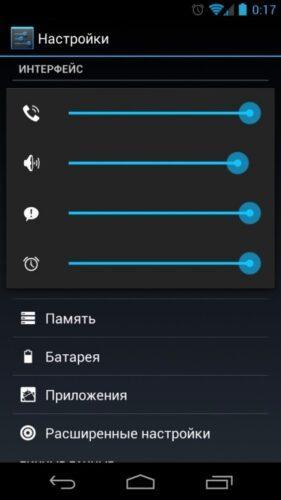
Также, если пропал звук, то можно попробовать вернуть его при помощи настроек операционной системы телефона. Для этого необходимо спустить вниз специальную штору, в которой можно регулировать настройки, и отредактировать в ней уровень громкости звука.
Если в устройстве пользователя подобная функция отсутствует, то он может сделать следующее:
- Для начала необходимо открыть настройки и найти раздел «Звуки»;
- После необходимо выбрать профиль, который установлен на данный момент;
- На этом этапе должно открыться специальное окно, в котором пользователь может отрегулировать настройки звука по своему желанию.
Сделать сброс до заводских настроек
Подобный способ помогает решать множество поломок и проблем в системе смартфона. Сделать это очень легко: необходимо лишь зайти в настройки мобильного устройства, найти раздел «восстановление и сброс», а далее нажать на кнопку «сброс настроек».
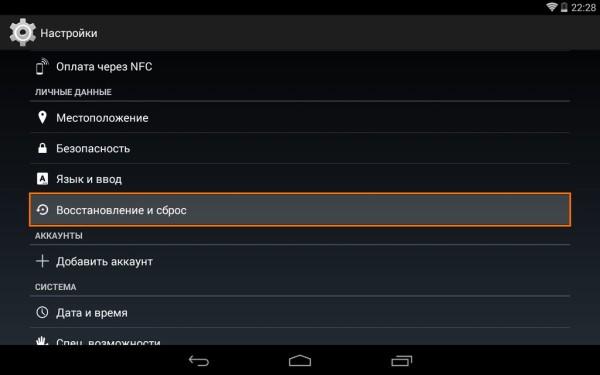
О том, как сбросить телефон до заводских настроек, можно посмотреть по ссылке:
Подключить наушники
Проверить работоспособность динамика в телефоне можно подключив наушники. Если в них слышно звук, даже не очень четкий, то можно решить эту проблему самостоятельно. Нужно просто продуть гнездо для наушников.
Также бывает такое, что гнездо для наушников оказывает влияние на работу динамика. Например, пользователь заметил, что звук исчез только после отключения наушников. Это могло произойти из-за того, что мобильное устройство при отсоединенной гарнитуре определяет ее как подключенную. Это можно понять по значку наушников вверху экрана. В такой ситуации пользователь может попробовать самостоятельно починить телефон. Для этого необходимо сделать это:
- Перед тем, как отсоединить наушники от телефона, необходимо зажать кнопку для увеличения уровня громкости;
- Пару раз отключить и подключить гарнитуру;
- Можно также попробовать продуть разъем для наушников;
- Если произошло так, что в гнездо или в кнопку для регулирования громкости затекла вода, то потребуется разобрать мобильное устройство, а также почистить контакты в нем от окиси.
Также бывают ситуации, в которых в разъеме для наушников зажимаются определенные контакты, удерживающие штекер. Используя тонкие инструменты их можно разжать в домашних условиях или же отнести смартфон на ремонт к специальному мастеру.
Очистка от вирусов
Помимо этого, нередко бывают случаи атаки мобильных устройств вредоносными программами. В результате такой атаки телефон выходит из строя, и звук может пропасть.
Для начала необходимо убедиться в том, что на телефоне действительно имеются вирусные программы. Это может проявиться в большом количестве рекламы на устройстве. Различные баннеры будут постоянно выскакивать, станут появляться на рабочем экране, а уведомления будут приходить даже если пользователь не эксплуатирует телефон.
Также батарея в устройстве будет быстрее разряжаться или даже нагреваться. Приложения выйдут из строя, будут открываться из закрываться без влияния пользователя. Более того, телефон станет «самостоятельным» и будет скачивать разные программы, будут появляться папки, которые не известно за что отвечают.
Не стоит сильно переживать при появлении вирусов на мобильном устройстве, поскольку от них можно очень легко избавиться. Сделать это можно следующим образом:
- Для начала пользователь должен проверить свое устройство на наличие вирусов, используя специальные антивирусные программы. Их можно установить, однако стоит обратить внимание на то, чтобы программа была действительно работающей и не принесла новых проблем устройству. После проверки необходимо удалить те файлы, которые программа покажет вирусными;
- Однако, если вирусы уже имеются в мобильном устройстве, то они могут мешать правильной работе антивирусной программы, поэтому необходимо уменьшить вред от атаки. Сделать это можно, включив режим «в самолете», таким образом у вирусных программ пропадет доступ к интернету. После этого нужно проверить список приложений и фалов, а все неизвестные удалить;
- Вирусы с телефона на операционной системе Android можно удалить, зайдя в раздел «администратор». Там можно обнаружить вредоносные файлы и отнять у них права;
Если удалить подозрительную программу не получается, то можно попробовать перейти в безопасный режим. Это можно сделать, выключив телефон, зажимая при этом кнопку для уменьшения уровня громкости.
- Убрать вредоносные файлы с компьютера можно через персональный компьютер, если на нем установлен хороший антивирус. Для этого потребуется просто подключить смартфон к компьютеру, используя режим «отладка через USB». Его можно включить, зайдя в настройки;
- Самый работающий способ – это сброс телефона до заводских настроек. Перед ней необходимо сделать резервную копию всех файлов, чтобы не потерять их.
Если ничего не помогло
Если вышеприведенные способы не помогли решить эту проблему, то можно попробовать проверить, не попала ли влага в мобильное устройство. В таком случае можно попробовать оставить телефон в сухом месте на определенное время.
Помимо этого, звук мог пропасть из-за заводского брака. Как правило, такие поломки проявляются в первое время пользования телефоном. Его можно отнести в магазин, где покупалось устройство. Там работники должны бесплатно починить бракованный смартфон, перед этим сделав экспертизу.
В крайнем случае, пользователь может подождать какое-то время, пока устройство самостоятельно не придет в прежнее состояние. Например, после нахождения в очень холодных погодных условиях, динамике в смартфоне могут перестать работать. После того как его занесут в теплое помещение, динамики снова начнут работать.

Вячеслав
Несколько лет работал в салонах сотовой связи двух крупных операторов. Хорошо разбираюсь в тарифах и вижу все подводные камни. Люблю гаджеты, особенно на Android.
Задать вопрос
Что делать если пропал звук на устройстве, но при этом в разговоре он присутствует?

В таком случае, без сомнений, необходимо отнести телефон в сервис к специальному мастеру. Самостоятельно выявить причину поломки будет очень сложно.
Что делать если звук отсутствует только в нескольких приложениях?

Звук может пропасть только в отдельных программах по разным причинам. Чтобы решить эту проблему можно попробовать зайти в эти программы и увеличить уровень громкости непосредственно в них. А если это не помогло, то нужно перезагрузить телефон, и если есть возможность, то извлечь из него аккумулятор.
Как избежать атаки телефона вирусными программами?

Во-первых, никогда не стоит устанавливать на смартфон файлы, которые были присланы неизвестным отправителем, или переходить по таким ссылкам. Также необходимо внимательно читать отзывы о приложениях, которые пользователь хочет установить. Если отсутствуют положительные отзывы, то стоит воздержаться от установки такого приложения.
Примут ли в сервисном центре телефон на гарантии?

В тех случаях, когда устройство покупалось вместе с гарантией, магазин должен, как правило, предоставить бесплатный ремонт. Однако, если окажется, что это не заводской брак, а механическое повреждение, например, телефон уронили или залили водой, то в сервисе могут отказать в оказании этой услуги.
Что делать если пользователь может слышать собеседника во время разговора, а его никто не может услышать?

Это означает, что проблемы с динамиком отсутствуют и поломка находится в микрофоне. Придется нести гаджет в мастерскую, поскольку настройки в этом случае бессильны.
Звук на телефоне предельно важен для работы множества функций: для воспроизведения видео, для мелодии звонка и для разговора. Если рингтон на телефоне все же принято отключать в 2022 году, то остальные функции по-прежнему остаются актуальными. К сожалению, иногда звук может пропасть по совершенно странным причинам — от этого не застрахован ни Android-смартфон, ни iPhone. Многие пользователи сразу расстраиваются и несут устройства в сервисный центр. Обрадуем вас: не стоит сразу впадать в крайность! Попробуйте проверить некоторые настройки смартфона, использовав наши советы. Разбираемся, как самостоятельно восстановить звук на телефоне.

Разбираемся, что делать, если пропал звук на телефоне
Содержание
- 1 Почему не работает динамик на телефоне
- 2 Как настроить звук на Андроиде
- 3 Почему нельзя обновлять телефон
- 4 Как удалить приложение на Андроиде
- 5 Специальные возможности для Android
- 6 Нет звука во время разговора
- 7 Как проверить смартфон на ошибки
- 8 Как сбросить Андроид до заводских настроек
Почему не работает динамик на телефоне
Иногда происходит так, что перестает работать динамик на телефоне. Звук перестает воспроизводиться прямо на смартфоне, но, например, работает при подключении наушников. В чем может быть причина?

Музыка воспроизводится, но звука нет? Есть несколько причин, почему так происходит
- Поломка может произойти из-за обычной неосторожности при чистке гаджета — условная зубочистка может повредить сам динамик, в результате чего звук пропадает на телефоне.
- Или, наоборот, если вы давно не чистили свой смартфон, то, кажется, вам пора заняться этим. Чувствуете, что смартфон стал намного тише, динамик хрипит? Устройство не обязательно относить в мастерскую: вооружитесь зубной щеткой или ватной палочкой. Но делайте это осторожно, чтобы не повредить мембрану.
- Еще одна причина, почему не работает динамик на телефоне — это выгорание или замыкание модуля. Если до поломки слышали потрескивание, то это первый звоночек грядущей неисправности. Такая проблема решается только в сервисном центре.
Читайте также: Как фитнес-браслет помогает ленивым
Как настроить звук на Андроиде
Если пропал звук на Android, попробуйте начать с самого простого — проверьте настройки смартфона. Актуально для случаев, когда пропаданию звука на телефоне ничего не предшествовало.

Возможно, ваш смартфон автоматически подключился к аксессуарам, из-за чего звук из динамика не идет
- Для начала отрегулируйте громкость звука на телефоне. При подключении смартфона к аксессуарам, например, к Яндекс.Станции и другим Bluetooth-колонкам, громкость телефона может измениться. Отключите аксессуар и отрегулируйте громкость заново.
- Кроме того, звук на телефоне пропадает по очень простой причине — автоматическое подключение к аксессуарам. Допустим, вы пришли домой и внезапно пропал звук на телефоне. Возможно, смартфон просто подключился к устройствам дома. Например, к включенным Bluetooth-наушникам. Зайдите в Настройки, выберите Bluetooth и отключите аксессуар.
- Попробуйте отключить бесшумный режим на телефоне. Зайдите в Настройки и выберите параметры звука, затем отключите бесшумный режим.
- Отключите режим «Не беспокоить» на телефоне. Функция может включаться автоматически в запланированное время, а смартфон перейдет в бесшумный режим и будет отклонять входящие звонки. Отключить его можно свайпом по экрану сверху вниз.
Полезные товары с AliExpress, которые пригодятся вам в конце зимы
Почему нельзя обновлять телефон
Мы уже не раз говорили о том, что нужно с осторожностью обновлять смартфон — недавно вышедшее ПО может работать некорректно по разным причинам: это может быть и ошибка в самом ПО, и неправильная установка. Если после обновления пропал звук на телефоне, то совершите сброс до заводских настроек, предварительно создав резервную копию. А еще некоторые приложения могут повлиять на работу звука (об этом чуть ниже).
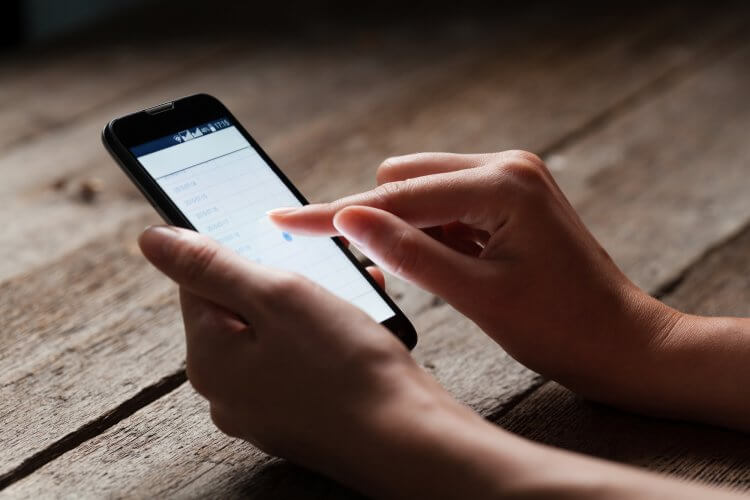
Не обновляйте смартфон, если не уверены: могут начаться проблемы с отдельными компонентами
Кроме того, многие пользователи вручную перепрошивают смартфоны. Это делается и для ускорения работы системы, и для получения новых функций. К сожалению, процесс может пойти не по плану, а прошивка может оказаться не самой качественной. Если соберетесь прошить смартфон самостоятельно, то предварительно изучите отзывы о ПО.
Не забудьте подписаться на наш Яндекс.Дзен!
Как удалить приложение на Андроиде
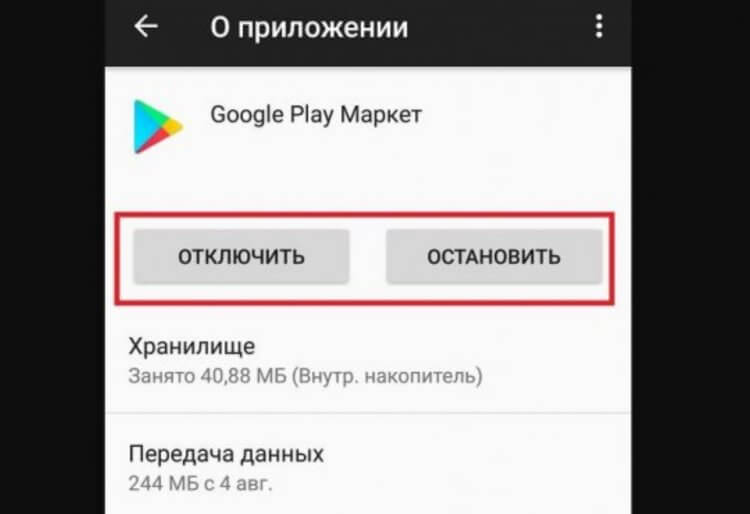
Попробуйте остановить приложение, а затем удалить его
Приложений для Android достаточно много. Вы можете устанавливать их из магазина приложений или из сторонних источников. Вспомните, давно ли вы их устанавливали? Ответ находится на поверхности: некорректная работа приложений — одна из причин, почему пропадает звук на телефоне.
Самый простой способ «вычислить» проблемное приложение — поочередно отключить их в Настройках. Если одна из программ и вправду повлияла на работу звука, то удаляйте его — возможно, оно еще и потенциально опасно для других систем вашего смартфона.
Почему нас бесит, когда кто-то сидит в телефоне, и что с этим делать
Специальные возможности для Android

Могут быть включены специальные настройки на Android. Что нужно отключить?
Современные смартфоны имеют множество настроек, в которых запросто можно заблудиться. Среди них есть очень полезные — например, для людей с ограниченными возможностями. Проверьте эти настройки на своем телефоне.
- Зайдите в Настройки, выберите раздел специальных возможностей.
- Откройте «Слух».
- Проверьте, чтобы ползунок возле «Отключение всех звуков» был не активен.
Самые интересные телефоны, которые выйдут в ближайшее время
Нет звука во время разговора

Нет звука во время разговора? Есть способ проверить, в чем причина
Если столкнулись с тем, что не работает разговорный динамик телефоне, возможно, качество сигнала вашего оператора заметно ухудшилось или произошел сбой. Такое маловероятно, но попробовать проверить это стоит: просто вставьте в смартфон другую сим-карту и попробуйте совершить звонок или попросите позвонить вам. Если звук появился, то обратитесь к оператору за разъяснением: возможно, придется подождать завершения устранения сбоя в сети.
Похоже, Samsung готова сделать свои телефоны еще лучше
Как проверить смартфон на ошибки
Если вы перепробовали все вышеперечисленные способы, но результата это не принесло, то попробуйте специальное приложение для проверки смартфона на ошибки Phone Doctor Plus. Оно проверяет все компоненты устройства на наличие ошибок.
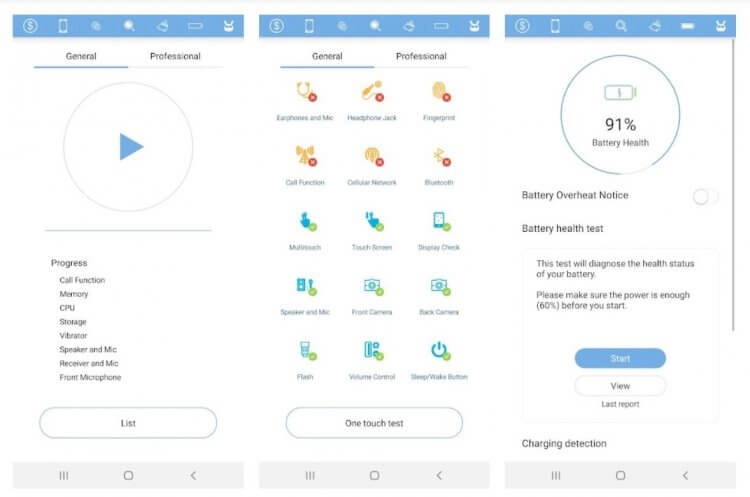
Попробуйте проверить компоненты смартфона на ошибки
- Скачайте его и запустите.
- Зайдите во вкладку «Громкость».
- Изучите инструкцию в приложении и приступите к проверке.
- Если со звуком все в порядке, то после окончания проверки увидите зеленую галочку. Если нет — красный крестик.
- После этого зайдите в «Динамик и микрофон».
- Снова запустите проверку.
Если система работает некорректно, то обратитесь в сервисный центр.
Хотите обсудить статью? Заходите в наш Telegram-чат!
Как сбросить Андроид до заводских настроек
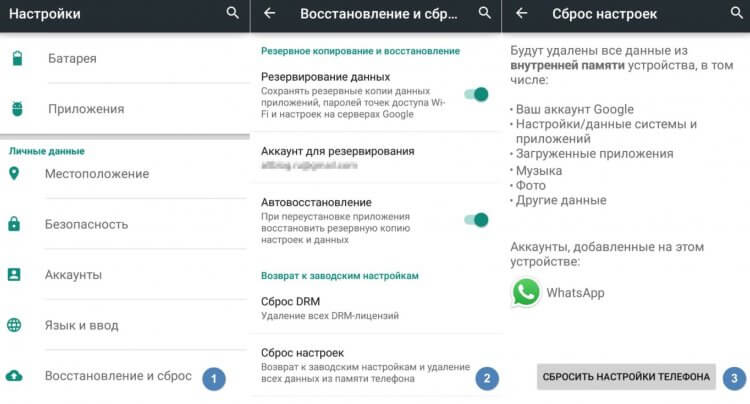
Ничего не помогло? Делаем сброс до заводских настроек
Самый радикальный способ, даже когда приложение-тестер не находит ошибок — это сброс до заводских настроек. Зачастую он помогает избавиться сразу от всех проблем на смартфоне, в том числе, со звуком.
- Зайдите в Настройки и выберите «О телефоне».
- Нажмите «Резервирование и сброс» (иногда раздел называется иначе).
- Выберите «Удалить все данные». Перед этим сохраните все важные данные на карту памяти.
- Нажмите «Сбросить».
Смартфон перезагрузится, после чего вы сможете заново его настроить.
Надеемся, наши простые советы по решению проблемы со звуком вам помогли. А еще мы разобрались, почему не работает режим модема на Android: о том, как это исправить, читайте в нашем материале.
Основные причины неполадок в работе динамика
Самая распространенная причина — человеческий фактор. Так вы можете выставить нулевой уровень звука и забыть об этом. Или вы (вариант — ваш ребенок, завладевший телефоном без разрешения) сбили настройки, нечаянно отключив звук. Поэтому первое, что надо сделать при наличии молчащего динамика — проверить все настройки звука. Если с ними все в порядке, надо проверить возможность:
- механических повреждений;
- загрязненности или поломки разъема под наушники;
- нарушения контакта в месте подключения динамика;
- загрязнения или повреждения самого динамика;
- поломки регулятора (качельки) звука;
- неисправности аудиоплаты;
- ошибки программного обеспечения.
Решить бóльшую часть перечисленных проблем можно самостоятельно в домашних условиях, но в случае серьезных неполадок придется обращаться в сервис-центр.
Проблема с микрофоном
Почему не работает микрофон? Возможно, виноваты временные сбои. Здесь может помочь перезагрузка. Если микрофон стал работать тише обычного то, скорее всего что-то препятствует выходу звука (например, ворсинки от чехла или что-то налипло), тогда нужно прочистить звуковую мембрану мягкой щёточкой или палочкой. Но только в том случае если имеется прямой доступ к модулю (например, когда динамик спрятан сразу под крышкой). После чистки желательно убедиться, что верхний и нижний микрофоны нормально функционируют. Проверяем двумя способами: включаем диктофон и записываем свой голос, затем звоним кому-нибудь. Если ваш голос не записался, а собеседник говорит, что он вас не слышит, то это значит, что не работает разговорный динамик. Здесь может помочь только его замена.
Механические повреждения
Частая причина пропавшего звука — попадание внутрь телефона влаги. Если вы точно знаете, что дело в ней, отключите телефон, разберите его, сняв заднюю крышку, вытащив аккумулятор, сим-карты, SD-карту, и дайте ему хорошо просохнуть. Способ почти всегда помогает, если вы быстро спохватились.
Запомните, что сушить телефон на батарее отопления или феном (для ускорения процесса) нельзя. Зато можно погрузить его и аккумулятор в емкость с рисом. Эта крупа обладает высокой гигроскопичностью, благодаря чему она хорошо вытянет влагу из устройства.
Более сложный случай — залитие телефона сладким напитком, который, даже высохнув, оставил внутри устройства, в том числе на динамике и контактах, липкие следы. Если жидкость попала на кнопки управления звуком, она может замкнуть их на максимально громком или, наоборот, на беззвучном режиме. В этом случае рекомендуется разобрать телефон и обработать контакты спиртом.
Статья по теме: Что делать, если телефон упал в воду
Почему не работает второй динамик на телефонах Xiaomi

Многие пользователи удивляются и не поймут, почему на смартфоне Xiaomi работает лишь один динамик. Казалось бы, звук должен поступать из двух сеток, расположенных внизу аппарата. Но большинство моделей имеет только один выход звука (верхний или нижний динамик). Вторая решетка с другой стороны – это просто микрофон, по внешнему виду идентичный динамику.
Это все индивидуально, и расположение/количество динамиков совершенно разное на разных телефонах. Например, на флагмане Mi 8 один выход звука, а на бюджетнике Xiaomi Redmi 5 совершенно другой.
Чтобы узнать, предусмотрен ли на вашем мобильном устройстве второй динамик, ознакомьтесь с официальными характеристиками девайса на сайте производителя.
Загрязненный или сломанный разъем под наушники
Проблема с тем, как работает динамик, часто связана с загрязнением или выходом из строя контактов для наушников. Когда гарнитура подключена, контакты замыкаются: телефон отключает звук от динамика, перенаправляя его в наушники. Если контакты зацепились друг за друга или сломались, звук на телефоне не будет работать. Телефон будет считать, что наушники к нему подключены.
Проблема однозначно связана с разъемом под наушники, если:
- на телефоне постоянно отображается значок «Наушники», хотя они не подключены;
- штекер наушников входит в разъем без обычного небольшого усилия;
- в гнезде под штекер скопилась грязь;
- наушники работают, будучи подключенными к другим устройствам.
Попытаться исправить неполадку можно следующими способами.
- Вставляя штекер наушников в разъем, попробуйте осторожно надавить им на стенки разъема в разные стороны. Вполне возможно, что так вы расцепите контакты, и динамик заработает.
- Если причина кроется в загрязненности разъема, обработайте его ватной палочкой, смоченной в спирте, предварительно выключив телефон. Делать это надо крайне осторожно, так как ватка может зацепиться за контакты, погнуть или сломать их.
- Сильно и резко подуйте на разъем, чтобы удалить из него скопившийся мелкий мусор. Можно также на несколько секунд поднести телефон разъемом к пылесосу, работающему на небольшой мощности.
Если принятые меры не помогли, контакты скорее всего сломаны. Здесь не обойтись без смены разъема в условиях сервис-центра.
Попробуйте безопасный режим

Android позволяет запускать режим, в котором грузится только оригинальное программное обеспечение, поставляемое с телефоном. Это помогает устранять неполадки телефона без каких-либо сторонних сервисов или приложений, мешающих диагностике. Он называется безопасным режимом и присутствует на каждом телефоне Android.
Чтобы войти в безопасный режим, нажмите и удерживайте кнопку питания. В появившемся меню выбора нажмите и удерживайте кнопку выключения питания, затем нажмите OK, когда появится приглашение загрузится в безопасном режиме. Вы можете легко выйти из безопасного режима, перезагрузив телефон. Данная инструкция актуальна для системы без больших изменений стокового Андроид, если у вас стоит сильно кастомизированная оболочка, например, miui от Xiaomi, действия могут быть другими. Если при выполнении описанных выше действий ничего не появляется, попробуйте воспользоваться поиском Google для вашей модели или посетите официальные форумы поддержки.
Нарушение контакта в месте подключения динамика
Такое возможно в результате удара телефона о твердую поверхность или его загрязненности. Чтобы проверить эту версию, необходимо разобрать телефон и осмотреть контакт. Если причина неисправности — влага или грязь, почистите контакт.
- Если контакт прижимной с плоскими поверхностями, обработайте их обычным ластиком.
- Если динамик крепится на шлейфе, капните немного спирта на жесткую кисточку или зубную щетку с щетиной средней жесткости и почистите им разъемы.
Если это не помогло, то возможно, что виною всему сам динамик. Отметим, что в этом случае иногда динамик работает, но хрипит в телефоне при разговоре. Возможные причины неисправности динамика:
- попадание грязи или влаги;
- заводской брак;
- повреждения, вызванные длительной эксплуатацией телефона.
В последних двух случаях проблема решается обращением в центр по ремонту с просьбой замены динамика.
Выполните полный сброс

Тестирование телефона в безопасном режиме, как указано выше, исключает вероятность того, что причиной является стороннее приложение. Если динамики вашего телефона работали должным образом в безопасном режиме, вы можете попытаться изолировать проблему для определенного приложения, параметра или устройства. Если у вас возникла проблема с динамиком только после внесения изменений в эти параметры, попробуйте отменить то, что вы изменили.
В противном случае вы можете выполнить полный сброс. Вы можете сделать сброс к заводским настройкам, даже если переход в безопасный режим не дал эффекта. Делая это, ваш телефон запускается заново, и вы исключаете возможность сбоя какого-либо программного обеспечения, из-за которого динамики не работают. Опцию сброса часто можно найти в меню «Настройки»> «Система»> «Дополнительно»> «Сбросить параметры». Этот путь может отличаться в зависимости от версии Android и модели вашего устройства. Необходимо помнить, что данное действие сотрет все ваши данные, поэтому не забудьте сделать резервное копирование перед этим
Вместо послесловия
Покупая смартфон, очень важно произвести его тщательную проверку. И это – вне зависимости от того, каким образом вы его приобретаете. Наложенным платежом, курьерской доставкой, по предоплате, в магазине – это неважно. Главное – чтобы вы чувствовали радость от пользования устройством, а не разочарование от потери денег.
Друзья мои поздравляю всех с началом учебного года и спешу порадовать Вас свеженькой, а главной полезной статьёй. Этим сентябрьским днём мы затронем такую любопытную тему, как настройка чата в пределах локальной сети на базе программного продукта Net Speakerphone. Любой чат служит, прежде всего, в качестве инструмента для обмена мгновенными сообщениями в реальном времени. Дополнительно такие программы могут предоставлять возможности обмена файлами, голосовое общение и даже передачу видеопотока. На работе мы используем «спик» для оперативного уведомления сотрудников о плановых технических работах. Преподаватели могут обсудить друг с другом итоги прошедшего совещания или вовремя сообщить коллегам о незапланированном мероприятии. Это очень удобно.
Думаю о пользе сетевых чатов в целом и о преимуществах использования данной технологии в стенах учебного заведения сказано достаточно. Давайте не будем терять время и приступим непосредственно к настройке данной программы. В первую очередь необходимо подготовить файлы установки серверной и клиентской части программы. Я, конечно же, рекомендую зайти на официальный сайт разработчиков clx-soft.com и поддержать ребят, закинув им на кошелёк немножко денежек.

Но если вы не особо богаты, то можете скрепя сердце скачать их творение с торрентов или не приведи господь по вот
Установка серверной части
Шаг 1. Запускаем файл netsphserver_setup.exe и в первом окне выбираем в качестве основного языка установки родной русский.
Шаг 2. В следующем окне видим рекомендацию, повествующую о том, что для успешной установки следует закрыть все прочие приложения. Делаем это, а затем жмём на кнопку «Далее».

Шаг 3. Недолго думая принимаем лицензионное соглашение. И двигаемся дальше.

Шаг 4. Следующим шагом предстоит выбрать путь установки. Я рекомендую оставить его по умолчанию.

Шаг 5. В паре следующих окон просто кликаем на «Далее» и завершаем процесс установки.

Регистрация серверной части
Шаг 1. Теперь нам нужно зарегистрировать нашу копию. Для этого открываем «Пуск-Все программы-Net Speakerphone 4 Pro-Регистрация» и в открывшемся окне вводим наши регистрационные данные. Затем жмём «Получить код активации».

Шаг 2. Далее программа предоставит нам код запроса, который необходимо выделить и скопировать из этого окна. Закрываем его. И переходим непосредственно к получению кода активации.

Шаг 3. Если вы скачали программу по ссылке в описании, то открываем архив keygen_server.zip и в нём ищем папочку с файлом netsph_key.exe. Запускаем его двойным нажатием.
Шаг 4. Заполняем поля с аналогичной регистрационной информацией и не забываем о нашем скопированном коде запроса. Его нужно вставить в одноимённую строчку, а затем сгенерировать код активации.
Шаг 5. Возвращаемся к форме регистрации серверной части программы Net Speakerphone и, вставив код активации из буфера обмена нажимаем «Продолжить». Программа лишний раз уточнит, верна ли регистрационная информация. Уверяем её, что всё хорошо и жмём «Да».
Шаг 6. Если регистрация прошла успешно, то запустив на рабочем столе ярлык Net Speakerphone Server, вы увидите на панели в правом нижнем углу соответствующий значок, кликнув на который откроется панель настроек чата.
Внимание! Не всегда всё проходит так гладко, иногда после регистрации вы можете столкнуться с ошибкой говорящей о том, что регистрационные данные не соответствуют действительности. Ничего страшного. Просто повторите процедуру регистрации, сгенерировав код активации несколько раз. Как правило, с 3-4 попытки приходит успех.
Установка, регистрация и настройка клиентской части
Шаг 1. Прежде чем перейти к настройке серверной части. Давайте для начала разберёмся с клиентом. А точнее клиентами. Я для примера установлю 2 клиента. Первым делом запускаем на клиенте файл netsphpro_setup.exe и в первом окне кликаем на «ОК».
Шаг 2. Установка проходит по аналогии с серверной частью. Голову особо не включаем. Кликаем везде «Далее» и оставляем все параметры по умолчанию. Кроме папки установки. Ибо если вы устанавливаете, как и я для пробы клиентскую часть на сервер, то при выборе папки по умолчанию получите проблемы с регистрацией. Поэтому меняем путь к папке для установки, а затем имя папки для меню пуск и только после этого жмём заветную кнопку «Установить».
Шаг 3. После успешной установки активируем клиентскую часть программы, пользуясь файлом с лекарством из архива keygen_client.rar.
Шаг 4. Отлично. Теперь приступим к базовой настройке клиентской части программы. Я постараюсь вкратце остановиться на основных пунктах. Нажав на значок с синей трубкой в правом нижнем углу переходим во вкладку «Настройка» и выбираем пункт «Общие». В открывшемся окне включаем режим эксперта, а затем задаём имя пользователя, которое будет отображаться в главном окне чата. Мы также как правило, уменьшаем время смены статуса при отсутствии человека за компьютером более 2 минут. Это позволяет отследить, как давно человек активно трудился не покладая мыши.
class=»eliadunit»>
Шаг 5. Хорошо. Следующей важной вкладкой является «Сеть». В ней мы прежде всего задаём настройку «Никакой broadcast активности. Работа только через сервер» и затем указываем ip адрес компьютера, на котором мы устанавливали ранее серверную часть. В моём случае это 192.168.0.2. В вашей сети наверняка этот адрес будет отличаться.
Шаг 6. Настроив сетевые параметры, переходим в не менее важную вкладку «Обмен файлами». Здесь я рекомендую указать в качестве директории для принятых файлов новую папку на рабочем столе, которую можно назвать, скажем… «файлы из чата». Поверьте в будущем это не раз сэкономит вашим клиентам уйму времени.
Шаг 7. Листаем вправо и переходим в последнюю нужную нам вкладку «Системные настройки». В ней мы отмечаем галочкой автоматический запуск программы сразу после включения компьютера и при этом задаём ей минимизированный размер, дабы не мешалась лишний раз. На этом базовую настройку клиентской части Net Speakerphone можно считать завершённой. Кликаем на «ОК».
Если вы всё сделали правильно, то на сервере отобразится информация о том, что новый клиент присоединился к чату и в данный момент может общаться. Да я знаю, что многие захотят поразглагольствовать о том, что в «спике» намного больше настроек и в данном материале не все учтены. Есть ведь ещё различные настройки звуков, цветовых схем, смайликов и ещё много чего. Но ребят, это инструкция для тех, кто поднимает данный чат впервые и хочет сделать это максимально быстро и не забивать себе голову лишними деталями.
Настройка серверной части
Шаг 1. Открываем в Net Speakerphone Server вкладочку «Настройка – Конфигурация». Затем в открывшемся окне на вкладке «Система» отмечаем галочкой пункт автозагрузки программы в виде «Системной службы». Это нужно для обеспечения автоматического запуска серверного модуля чата, в момент включения компьютера выполняющего роль сервера.
Шаг 2. Вкладки «Правила сетевых интерфейсов» и «Сетевые фильтры» трогать не рекомендую. Единственное что, в «Общих» можете изменить порт, если 8772 вас не устраивает. Мне он легко запомнился, поэтому не стану его трогать. На этом базовая настройку серверной части в принципе можно завершать, но я, пожалуй, покажу ещё пару полезных функций.
Шаг 3. Первая из них это массовая рассылка административного сообщения клиентам. Для того, чтобы приступить к набору жмём на иконку с письмом и надписью «Сообщение», а в открывшемся окне набираем наш текст для отправки. После этого выбираем тех пользователей, которым следует отправить наше важное административное сообщение, и жмём «Отправить».
Шаг 4. И напоследок давайте разберемся, как запрещать пользователям общаться между собой. Бывает так, что некий неофит провинился и следует его немножко наказать, столь безобидным способом. Для приведения кары в действие кликаем на «косячника» правой кнопкой мыши и в раскрывшемся списке щёлкаем на пункт «Блокировка». Указываем, что именно мы хотим заблокировать и по какой причине.
Теперь при попытке пользователя отправить сообщения на его экране появится ошибка, сообщающая о причинах блокировки подобной возможности.
Мы познакомились с основными настройками серверного модуля. Если будет желание, можете изучить дополнительные опции самостоятельно. А я, пожалуй, приступлю к разъяснению основных режимов работы чата Net Speakerphone со стороны клиента.
Основное предназначение любого телефона – общение с другим человеком. Если во время разговора собеседника плохо слышно или речь обрывается и появляются помехи, то соответственно полезность такого разговорного устройства резко стремится к нулю.
На современных мобильных приспособлениях помимо общения существует множество других функций. Так с их помощью можно слушать музыку, смотреть фильмы, играть в игры, пользоваться различными приложениями. Все эти развлечения будут менее интересны без сопровождающих аудио эффектов.
Давайте попробуем разобраться, почему не работает звук на телефоне? Что может стать причиной такого рода неисправности и как её можно устранить? Хотя все мобильники имеют собственное устройство, но общие признаки неполадок наблюдаются у всех моделей.
Пыль
Первая причина, почему динамик на телефоне хрипит, – попадания пыли, мелкого мусора и грязи. Многие неверно полагают, что в такие места, как динамик, разъем для зарядки, разъем под наушники и прочее, пыль и мусор просто неспособны попасть. Это абсолютно не так, поскольку пыль, равно как и грязь, может включать в свой состав очень мелкие частички, которые как раз и способны проникать даже в мелкие и труднодоступные места, например, такие, как динамик.
Со временем пыль начинает собираться, ее становится все больше и больше, и в конечном счете она мешает нормальной работе динамика. Уменьшается громкость, появляется шипение, хрип, потрескивания и многое другое.

Что делать в данной ситуации? Определенно, стоит выполнить очистку. Сделать это можно двумя способами.
Первый – взять баллончик со сжатым воздухом или же пылесос с функцией выдува, и хорошенько продуть месторасположение динамика на телефоне. Сразу стоит сказать, что если внутри пыль успела немного спрессоваться, то, вполне возможно, что выдуть ее не получится. В таком случае стоит прибегнуть ко второму способу.
Он подразумевает очистку при помощи тонкого предмета. Отлично подойдет разогнутая скрепка, иголка, зубочистка и т. д. Нужно взять предмет и аккуратно почистить отверстие динамика. В конце можно дополнительно продуть динамик воздухом, так будет даже эффективнее.
Падения телефона
Вторая причина, почему динамик на телефоне хрипит, – падение аппарата. Вообще, любое падение для телефона, так или иначе, несет негативные последствия, но в данном случае речь идет о динамике. Дело в том, что при падении велик риск того, что от удара может отойти контакт шлейфа динамика или сам динамик может отклеиться. В результате при прослушивании, например, музыки будут отчетливо слышны посторонние шумы, потрескивания и т. д. Вот, собственно, почему и хрипит динамик на телефоне.
Что делать в данной ситуации и как можно устранить проблему? Тут снова есть 2 варианта.

Первый – разобрать телефон самостоятельно, проверить контакт на шлейфе динамика или же закрепить его, если он отклеился.
Второй вариант – отнести телефон в сервисный центр, где его разберет уже мастер и выполнит все необходимые манипуляции.
Что лучше выбрать – решать вам.
Как понять действительно ли нужно заменить динамик?
Для начала будет полезно вспомнить, что предшествовало ухудшению звука. Частой причиной выхода их строя динамика, например, является попадание жидкости или влаги. Не попадали ли вы под дождь? Не заливали жидкостью? Не брали ли телефон с собой в баню/сауну? Также зачастую динамик ломается при сильной тряске или вибрации. В этом случае могут отходить контакты или нарушаться конструкция самого динамика. Третье по частоте случаев является банальное засорение отверстия динамика.
Выше мы также объяснили, как можно самостоятельно проверить слуховой динамик. Нужно во время разговора переключиться на громкую связь. Если при этом звук станет нормальным (без искажений), то проблема именно в слуховом динамике.
Прослушивание музыки
Еще одна весьма распространенная причина, почему динамик на телефоне хрипит, – прослушивание музыки на максимальной громкости. Да, казалось бы, что может быть безобиднее прослушивания музыки, но не тут-то было. Как всем известно, для наиболее качественного и правильного звучания нужны хотя бы два динамика, чтобы был не только стереорежим, но еще и громкость распределялась равномерно (правильно).

Современные реалии таковы, что в телефонах чаще всего встречается 1 динамик, играющий в монорежиме, а значит, нагрузка на него приходится вдвойне. Те, кто любят слушать музыку на максимальной громкости. должны помнить, что длительное прослушивание негативно сказывается на динамике, в частности страдает мембрана. В результате этого могут появляться посторонние шумы, потрескивания, щелчки, дребезжание, хрипы и многое другое.
Исправить проблему в данном случае уже просто не получится, поскольку придется выполнять замену динамика, а это может стоить немалых денег.
Как поменять материнскую плату на смартфоне

Сегодня смартфон является не просто телефоном с дополнительными функциями — это устройство, без которого человек не может прожить и дня. Утром, вставая с постели, он просматривает почту, смотрит новости и прогноз погоды. Также, он служит планером, плеером и записной книжкой.
Говоря короче, когда данное устройство «глючит» или полностью выходит из строя — это может очень расстроить. Хорошо, если есть достаточно средств, тогда проблема решается покупкой нового девайса, но как быть, когда долго копил на смартфон и теперь покупка нового, — несбыточная мечта?
Несмотря на всю трагичность положения, выход есть, понятно, что без денежных трат не обойтись, но расходы будут минимальными и ваш любимый «друг» к которому вы так привыкли, снова «оживет».
Речь пойдет о замене материнской платы. Когда такая замена имеет место быть?
Например, в случае, когда дисплейный модуль цел, а телефон почему-то не включается. Это может быть перегрев процессора, выход из строя флеш памяти, или просто аппарат упал в воду и произошло все сразу. Следует заметить, что именно дисплейный модуль -,особенно если это SUPER AMOLED,- это 70% стоимости всего телефона.
Ниже, в этой статье речь пойдет о том, как разобрать аппарат и заменить материнскую плату в телефоне SAMSUNG GT-I9506. Плату можно найти на сайтах продаж б/у техники, и предложений может быть достаточно много, так как разбивают чаще всего дисплей. Но следует быть внимательным, чтобы вам не подсунули нерабочую или частично исправную плату. Поэтому, предпочтение следует уделить таким предложениям, где есть возможность произвести покупку в своем городе, с возможностью подсоединить и проверить плату в работе.
Естественно, плата должна быть точно от такой же модели, как у вас, иначе или она, или навесные детали на нее, могут окончательно выйти из строя. Поэтому при покупке, нужно сравнивать: внешний вид, расположение разъемов, а также маркировку. Если у вас нет документов, полную модель телефона можно узнать по наклейке за аккумулятором. Для этого нужно снять заднюю крышку и батарею. С этим обычно проблем быть не должно, так как практически все со временем достают или меняют свои сим карты, а также карты памяти. Поэтому перейдем к разборке аппарата прямо с этого этапа, когда крышка и АКБ уже сняты.
Вот, на фото видна сама бирка. На ней -,как уже писалось выше,- есть вся необходимая информация о модели.

Также, модель может быть указана на пластмассовых деталях корпуса, в виде впрессованного клейма.
Если присмотреться, то видно, что по всему периметру корпуса находятся винты крепления.

Позднее, их все нужно открутить, но сначала извлечем только те, что крепят динамик. По сути — это нижняя часть корпуса из пластмассы, в которую вмонтирован громкоговоритель.

Когда эти четыре винта удалось открутить, тонкой отверткой или шилом поддеваем динамик (как на фото).

Когда он слегка выйдет, захватываем его пальцами и снимаем.

На фото,- динамик снизу.

Под ним находится плата зарядки с micro usb разъемом, а также wifi антенной.

Далее, откручиваем остальные винты, оставшиеся на рамке.

Следующий этап — это снятие рамки. Такая процедура требует максимальной аккуратности, так как при выполнении этой операции, можно сломать тачскрин или что еще хуже весь модуль экрана.
Для снятия, можно использовать медиатр или если его нет, просто ноготь на пальце.
Вставляем пластину ногтя между рамкой корпуса и рамкой тачскрина в районе регулятора громкости.

Далее, не высовывая ноготь, проводим им по периметру корпуса смартфона.

В какой-то момент рамка снимется.

Ниже, на фото снятая рамка и одна из сторон материнской платы.

Сейчас все разъемы подключены, и их нужно отсоединить. Следует предупредить об опасности пробоя статическим электричеством.
Дальнейшие работы лучше производить в х/б одежде, предварительно сняв с себя статику. Для этого достаточно коснуться рукой батареи отопления или крана холодной воды.
Категорически не рекомендуется работать в синтетической и шерстяной одежде, разве, что применяя браслет для снятия статики, но не у всех он есть. В общем, аккуратно надо со статическим электричеством, чтобы не «спалить» новую плату.
Итак, нужно снять все шлейфы. Делается это довольно просто, он поддевается и подымается вверх. Самое главное не сломать чего нибудь на плате при снятии разъема.
Поддеть корпус разъема можно отверткой или даже ногтем. С отверткой нужно быть осторожным, так как одно неловкое движение и металлический стержень «снесет» пару тройку навесных элементов. Ногтем будет безопасней, так как чувствуешь усилие при снятии.
Сначала поддеваем разъем экрана.

Далее, шлейф, идущий от нижней платы.

Следующими, снимаем разъемы фронтальной камеры и датчиков освещенности.

Поддеваем разъем блока мини джек.

Последним снимаем кабель антенны.

Теперь, аккуратно вынимаем материнскую плату, отводя пальцами снятые шлейфы.

Вот, на фото корпус со снятой платой.

А здесь, материнская плата лицевой стороной.

И наконец, плата — вид снизу.

Новую плату вставляем в обратном порядке. Разъемы защелкиваем, совмещая их между собой и слегка нажав сверху.
На этом замена материнской платы окончена. Собираем корпус и закручиваем винты. Вставляем батарею и проверяем работу смартфона.
Повреждение динамика
Следующая причина, почему хрипит динамик на телефоне, – механическое повреждение. Что это значит? Телефон неудачно упал, внутрь динамика попала влага, в отверстия случайно попал какой-нибудь тонкий предмет, который повредил мембрану, и прочее. Всякое может случиться, так что не стоит удивляться. Важно здесь другое – при любом механическом повреждении динамика возникают неполадки, а его работа нарушается. Как результат, можно слышать хрипы, шумы, шипение, потрескивания и многое другое.

Как и в предыдущем случае, исправить проблему можно только одним способом – полной заменой динамика на новый.
Условия предоставления услуги
У нас на все виды ремонтных работ предоставляются дополнительные скидки, поэтому если нет звука на смартфоне, не откладывайте посещение мастерской. Для пенсионеров, ветеранов и инвалидов предусмотрено специальное предложение и скидка 3% на все виды работ, кроме стоимости запчастей. В случае оформления заявки на сайте или предъявлении скидочного буклета стоимость работ снижается на 10%. При повторном обращении при условии наличия ранее полученной скидки предоставляется 20% снижения цены.
Стоимость запчастей оплачивается в полном размере. В зависимости от пожеланий могут быть установлены оригинальные детали ли их качественные аналоги. Независимо от типа установленной детали предоставляется обязательная гарантия.
Оформить заказ
Поломка динамика
Ну, и последняя причина, почему хрипит динамик на телефоне, – поломка. Здесь есть некие сходства с предыдущим пунктом, но только с одной оговоркой – поломка происходит не по вине пользователя. Причиной может послужить низкое качество произведенного динамика, износ шлейфа, перегорание какого-нибудь из контактов, нарушение в работе микроэлементов, которые отвечают за работу динамика, и много чего еще. Важно понимать, что поломка не всегда приводит к полному отключению элемента, нет, она как раз таки может вызывать шумы, хрипы, шипения, нарушения в работе.

Собственно, решение проблемы здесь тоже одно, и, увы, второго варианта не дано – полная замена неисправного динамика на новый.
Тихий звук из динамика на Xiaomi
Если при разговоре по телефону с несколькими абонентами вы заметили, что громкость низкая, есть несколько вариантов происходящего:
- Грязная защитная сетка – следует её почистить. Мелкие ячейки забиты до такой степени, что звуку становится сложно проходить сквозь загрязнения;
- Отрегулируйте громкость с помощью кнопок на правом боку телефона;
- У собеседника плохая связь, либо неполадки с микрофоном. Чтобы убедится в этом позвоните другому человеку, если при разговоре с ним громкость будет в порядке, значит проблема с аппаратом вашего собеседника, а не с Xiaomi;
- Для исключения программной ошибки перезагрузите телефон и вновь совершите звонок.
Помните: звонок через сторонние приложения (Viber, Telegram, Skype) может быть плохого качества, т.к. сигнал идёт через сервера этих компаний по интернету на общих основаниях, а не по специализированному каналу сотового оператора, как это делает традиционный телефонный вызов. Если вы пользуетесь звонком через интернет первым делом позвоните кому-нибудь обычным способом, чтобы убедится, что с динамиком всё в порядке, а низкая громкость связана с работой интернет поставщика.
Если после описанных выше операций звук из динамика всё ещё тихий вероятна его поломка, ремонт в домашних условиях невозможен, т.к. требуется замена элемента, рекомендую отдать Xiaomi в сертифицированный сервисный центр.
Вернуться к содержанию
Содержание
- Как правильно диагностировать причину
- Основные симптомы отсутствия звука
- Причины отсутствия звука на телефоне
- Неисправность динамика
- Неверно указанные настройки
- Поломка регулятора
- Сбой режима наушников
- Сбой программного обеспечения
- Проблемы с платой усиления звука
- Проблемы с аудиоразъемом
- Выключена громкость
- Поломка схем увеличения звука
- Режим «вибрация» или «без звука»
- Сбой в программном обеспечении Андроид
- Чёрный список контактов
- Программный сбой в системе
- Режим наушников
- Механические повреждения
- Нарушение контакта
- Неисправная аудиоплата
- Модули Wi-Fi, Bluetooth
- Неверные настройки
- Повреждение внутреннего шлейфа
- Сбой в программном обеспечении устройства
- Ошибки при перепрошивке
- Сбои Андроид
- Механические повреждения
- Попадание грязи
- Внутрь устройства попала вода
- Человеческий фактор из-за которого часто не работает динамик телефона
- Частные случаи
- Не работает динамик при разговоре
- Не работает звук уведомлений
- Нет звука в видео
- Звук пропадает, но после перезагрузки появляется
- Не работает динамик после ремонта
- Как проверить динамик
- Что делать, если у вас пропал звук на телефоне
- Перезагрузка
- Проверка настроек громкости
- Проверка работы системных служб
- Звук заглушен внешними факторами
- Проверьте настройки громкости
- Вытяните и вставьте батарею аккумулятора
- Проблемы с платой усиления звука
- Поломка шлейфа
- Неисправность динамика
- Сбросить настройки до заводских
- Неполадки ПО
- Почистить или заменить динамик
- Сменить прошивку
- Плата громкости звука
- Использование наушников
- Заражение телефона вирусами, рекламным ПО
- Сброс настроек телефона к заводским
- В смартфоне не работают ни динамики, ни наушники — как исправить
- Установлена ли SD-карта
- Включите громкую связь во время звонка
- Проверка разъема для наушников и динамика
- Конфликт ПО, адаптеров
- Запуск телефона в безопасном режиме
- Программы для диагностики
- Phone Doctor Plus
- AIDA64
- Что делать, если плохо слышно собеседника на Huawei и Honor?
- Почистить динамик
- Увеличить громкость в инженерном меню
- Сброс настроек
- Неслышное звучание iPad
- Проблемы со звуком iPhone
- Если ничего не помогло
- Вывод
Как правильно диагностировать причину
Чаще всего проблемы со звуком динамика начинаются вследствие механического воздействия, например, внутрь смартфона могла попасть вода, либо он мог упасть на пол. Любое падение могло сказаться негативно на колонках: разрыв шлейфов, повреждение разъемы или контактов и прочее.
Если внутрь попала влага, то гаджет нужно быстро высушить, чтобы не произошло окисление контактов. Для этого разъем динамика продувают баллончиком со сжатым воздухом или феном. В качестве альтернативы гаджет помещают в пакет с рисом (он быстро впитывает влагу). Если динамик перестал работать после падения, потребуется отнести гаджет на ремонт. При наличии соответствующих навыков отремонтировать устройство можно и самостоятельно. В крайнем случае потребуется замена этой слуховой комплектующей.
Если механических повреждений и контакта телефона с влагой не было, причины резкой неисправности динамика могут быть в следующем:
- неверно настроены параметры аудио;
- пользователь случайно отключил звук или перевел гаджет в режим «Не беспокоить»;
- динамик засорился;
- подключены наушники;
- системные сбои и др.
Ниже описано, что делать при возникновении каждой из этих проблем.
Основные симптомы отсутствия звука
Не всегда на телефоне Андроид неполадки звука сразу заметны. Они могут появляться, при использовании определенных опций, например:
- при входящем звонке;
- при просмотре видео;
- когда приходит смс;
- когда отсутствует звук уведомлений;
- прочее.
Вот самые явные признаки того, что на устройстве пропадает звук:
- Самое просто это когда звука нет вообще при использовании любыми опциями телефона.
- При разговоре голос собеседника постоянно становится громче, тише или вообще исчезает. В динамике могут быть слышны посторонний шум и помехи.
- Не получается просматривать видео или слушать музыку.
- Нет мелодии звонка при вызове.
- В наушниках есть звук, а при использовании устройства в обычном режиме он отсутствует.
Если проблемы со звуком появляются периодически – это могут быть случайные сбои устройства, либо признак того, что динамики на вашем телефоне выходят из строя.
Причины отсутствия звука на телефоне
Трудно устранить неисправность, не разобравшись в причинах того почему нет звука. К наиболее распространённым проблемам можно отнести:
- неисправность динамика. Если при звонке переведя гаджет в режим громкой связи вы слышите своего собеседника хорошо, без помех, то значит проблема именно в динамике;
- поломка схем увеличения звука. Если при попытке регулировать громкость при помощи специальных кнопок она не изменяется, то причина именно в этом;
- сбой в программномм обеспечении устройства;
- повреждение внутреннего шлейфа;
- механические повреждения;
- попала грязь;
- внутрь устройства затекла вода.
Неисправность динамика
Эта проблема является довольно серьезной, решить ее самостоятельно вряд ли получится поскольку поможет только замена поврежденной детали. В современных мобильных устройствах обычно минимум два динамика:
- Один отвечает за прослушивание музыки, уведомления, прочие звуковые функции.
- Другой используется во время звонков, для того чтобы вы слышали собеседника.
Если проблема в том, что вы ничего не слышите во время разговора по телефону, то возможно сломался именно второй динамик. Как уже писалось выше для проверки этого просто попробуйте перевести телефон на режим громкой связи.
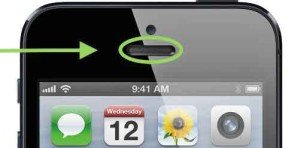
Часто проблема кроется в том, что динамик засорился. Собеседника слышно хуже, чем обычно. Можно попытаться самостоятельно прочистить, используя ватную палочку, иголку или старую зубную щётку. Главное делать это аккуратно, чтобы случайно не повредить внутреннею мембрану.
Иногда в катушке динамика случается обрыв или замыкание. Тогда поможет только полная замена вышедшей из строя детали.
Неверно указанные настройки
Если вы уверены, что никаких механических поломок не случалось с вашим телефоном, необходимо проверить регулятор громкости. Для начала попробуйте увеличить громкость соответствующей клавишей, которая расположена сбоку телефона. Иногда пользователи случайно уменьшают громкость, например, во время получения скриншота, когда используется клавиша регулирования звука.
Подобная манипуляция поможет, и если звук отсутствует в конкретных приложениях. Изменить это можно зайдя в саму программу и непосредственно во время ее работы, увеличив громкость соответствующей кнопкой.
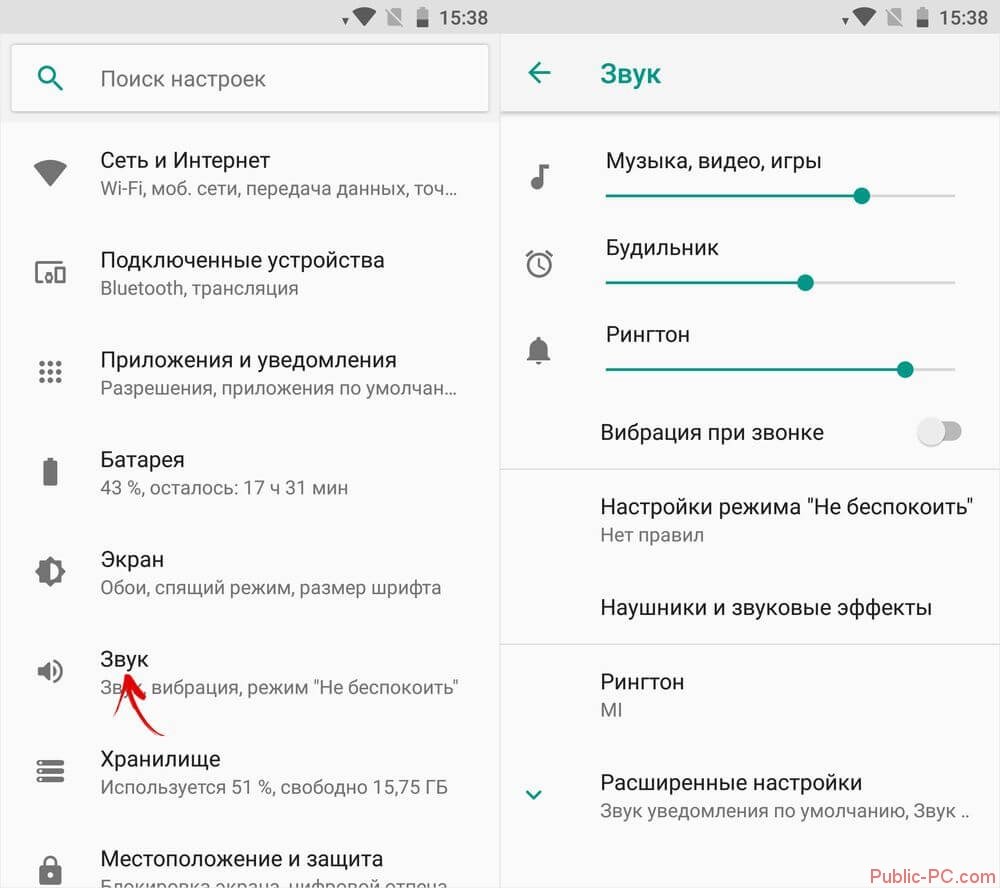
Если звука нет во время проигрывания видео, возможно на вашем смартфоне не установлены необходимые кодеки. Изменить эту ситуацию можно загрузив правильный проигрыватель.
Еще одним вариантом отсутствия звука может стать включенный режим «Беззвучный» или «В самолете». Отключив их, проблема со звуком тут же решится.
Поломка регулятора
Полифонический или разговорный динамик в телефоне откажется полноценно работать, если владелец сначала уменьшил звук до минимума и сломал регулятор. Решение проблемы – проведение ремонта качельки. Необходимо разобрать корпус, проверить текущее состояние контактов. Если они отошли, мастер спаивает их повторно или заменяет модуль на новый. Кнопкам свойственно заедать, переставая полноценно функционировать, вероятно, внутрь механизма попал мусор. При повторном обнаружении поломки надо заменить качельку регулировки сбоку.
Обратите внимание! Чтобы заставить звук работать при не функционирующей качели, рекомендуется воспользоваться меню настроек. Работоспособность восстановится, но рассматривать подобный вариант решения проблемы следует как временный.
Сбой режима наушников
Это еще одна причина того, почему не работает звук на телефоне. В этом случае гарнитура застревает в режиме наушников. Даже если пользователь отключил их, значок не исчезнет. И нельзя слышать музыку или звук без них. Эта проблема очень распространена для сотовых телефонов Samsung/Motorola/LG.
Алгоритм устранения:
- Увеличивают громкость телефона, чтобы убедиться, что он не находится в беззвучном режиме.
- Подключают и отключают наушники несколько раз.
- Очищают гнездо для наушников удалив пыль/мусор из гнезда. Иногда существующее препятствие на разъеме может обмануть телефон, ложно отправляя сигнал, что гарнитура подключена.
- Выключают и снова включают устройство.
- Перезапуск поможет устройству обновить и исправить ошибки программного обеспечения.
Сбой программного обеспечения
Еще одной частой причиной исчезновения звука на телефоне могут стать неполадки ПО. В основном эта ситуация возникает после загрузки каких-либо новых утилит с ненадежных источников, использования программ с root-правами, сброса настроек, самостоятельной установкой прошивки.
Еще одним вариантом возникновения проблем со звуком может стать конфликт загруженных приложений с другим ПО телефона. Это можно исправить, сбросив все настройки до заводских, или удалив новые утилиты.
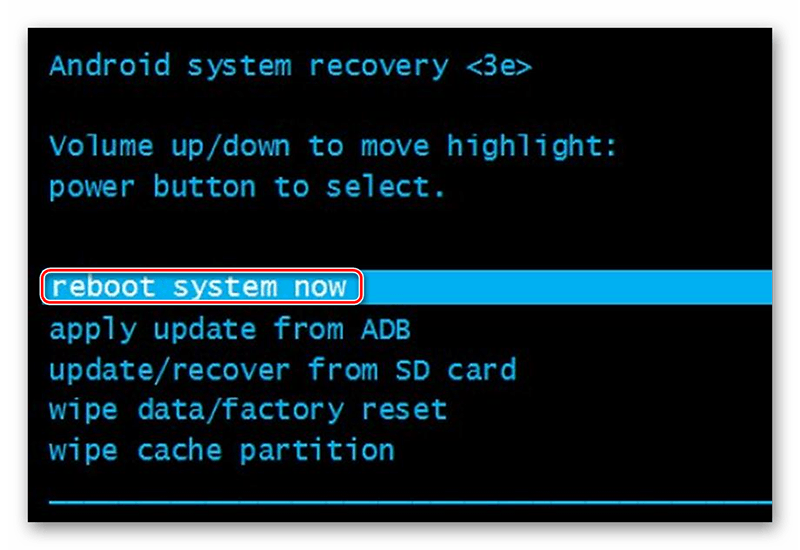
Если никакие из предложенных действий не помогли решить вашу проблему, придется обратиться к специалисту, для того что бы перепрошить ваш смартфон. Для профилактики возникновения подобных проблем, необходимо устанавливать приложения только с надежных ресурсов и поставить качественный антивирус.
Проблемы с платой усиления звука
Управление звуком на смартфоне происходит при помощи отдельной платы, которая и выводится к кнопке громкости. Довольно часто причиной поломки выступает именно она. Это происходит в таких случаях:
- При механических воздействиях;
- При попадании влаги;
- При значительной перегрузке мобильника, когда плата просто сгорает.
В этом случае сделать что-либо своими силами невозможно. Смартфон надо нести в сервисный центр, где проведут диагностику и при необходимости ремонт.
Если мобильник сломался в течение гарантийного срока, то нести его следует в тот магазин, где он был куплен. С собой нужно обязательно взять паспорт, чек и полную комплектацию устройства, в том числе и коробку. Тут есть два варианта событий – при видимых дефектах телефон заменят сразу, в противном случае устройство будет отправлено на диагностику, которая может затянуться на полтора месяца. После этого телефон или отремонтируют, или заменят новым. Также можно вернуть стоимость телефона в полном размере и купить себе другой аппарат.
Стоит помнить, что мобильные устройства на гарантии не стоит нести в сервисный центр для ремонта. В случае их вскрытия гарантия автоматически аннулируется, и продавец снимает с себя все обязательства.
Сдавать смартфон в ремонт рекомендуется в проверенный сервисный центр, о котором хорошие отзывы у друзей и знакомых.
Проблемы с аудиоразъемом
Одной из причин может являться выход из строя контактов для наушников. Смартфон будет думать, что они подключены к устройству, поэтому сигнал будет подаваться на поврежденные контакты разъема. Попробовать восстановить работоспособность можно и дома. Все просто – очищаем разъем и пытаемся включить музыку снова. Скопление мусора также может влиять на функциональность.
Выключена громкость
Причиной отсутствия звучания может быть то, что звук на мобильном устройстве отключен до минимума. В этом случае нет звукового оповещения вообще, то есть пользователь не слышит звонков и доставленных сообщений. Это может быть и из-за «Тихого режима», который активируется одной кнопкой или действием. Алгоритм действий в этом случае такой:
- Вначале нужно попытаться увеличить уровень громкости, нажимая на боковую клавишу регулировки. Нижняя часть уменьшает звук, а верхняя увеличивает. При нажатии на экране должен отображаться уровень громкости в виде полосок;
- Если таким способом исправить ситуацию не получается, то нужно попробовать увеличить уровень громкости через настройки. На разных моделях смартфонов пункты меню могут несколько отличаться;
- Тут переходим в раздел «Громкость» и смотрим, не активирован ли режим «Без звука». Если в этом разделе всё нормально, то возвращаемся назад и выставляем необходимый уровень звука.
Проверить регулятор рекомендуется и в тех случаях, если громкость исчезла не полностью, а отсутствует только в некоторых приложениях. Проблему можно решить, отрегулировав громкость непосредственно в самом приложении или музыкальном плеере.
В некоторых случаях звук при проигрывании мультимедиа файлов отсутствует при неподходящих кодеках. Это можно исправить, скачав другой проигрыватель.
Поломка схем увеличения звука
В этом случае становится невозможным настроить звук на устройстве. Нажимая кнопки увеличения или уменьшения громкости ничего не происходит. Если вы неопытный мастер и у вас нет специализированного инструмента, то самостоятельно решить данную проблему вы вряд ли сможете. Обратитесь в сервисный центр.
К причинам такой поломки можно отнести:
- механические повреждения (например, вы случайно ударили или уронили свой телефон);
- внутрь попала жидкость;
- чрезмерная перегрузка устройства и как следствие – сильный нагрев;
- заводской брак.
Режим «вибрация» или «без звука»
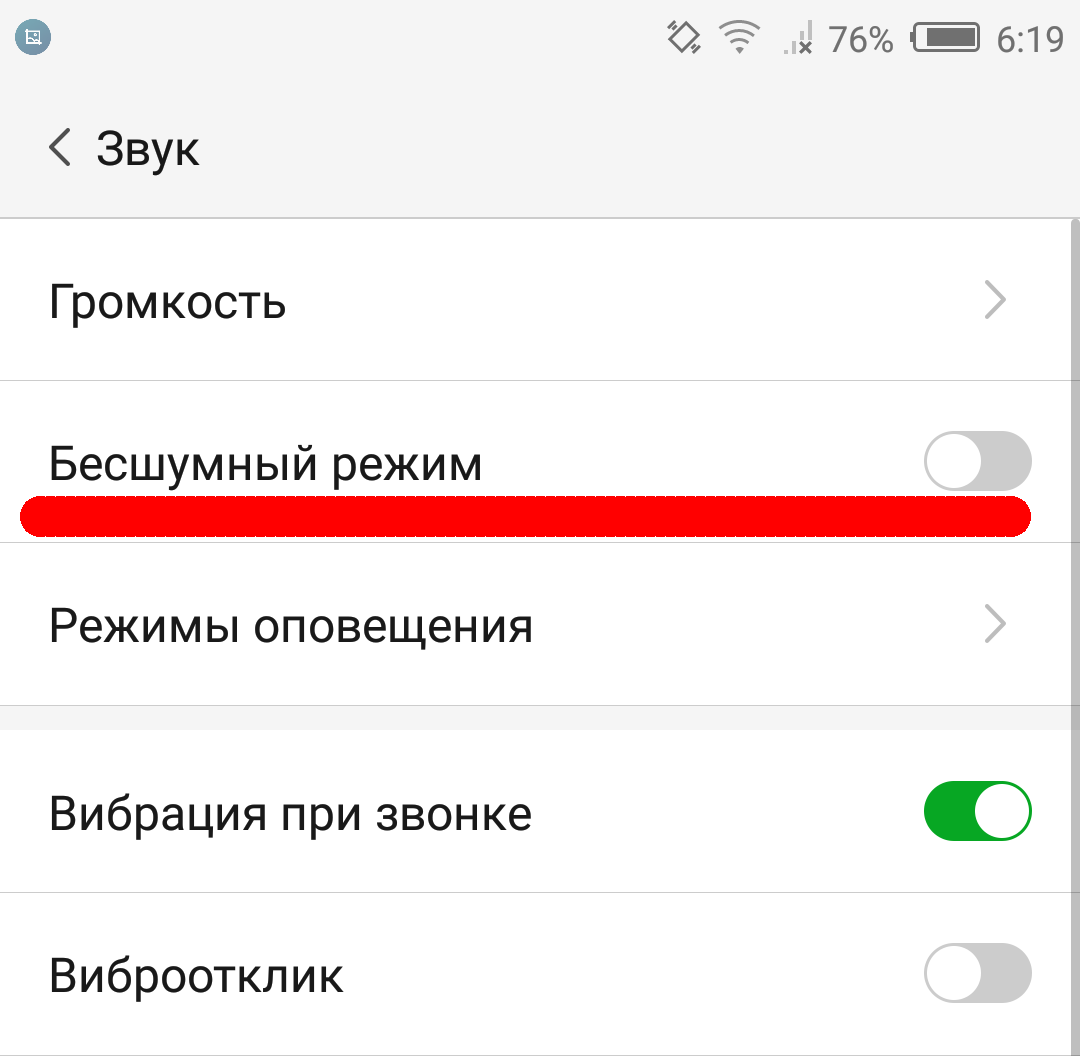
Стоит также проверить, в каком звуковом режиме находится телефон. Иногда смартфоны могут самостоятельно переходить в беззвучный режим. В Samsung, чтобы выключить звук, достаточно случайно зажать «#» на несколько секунд. В некоторых случаях пользователи сами забывают, что отключили звук. Если сверху, в информационном поле вы видите нехарактерную иконку, возможно, вам нужно сменить звуковой режим, тем самым включить громкость.
Сбой в программном обеспечении Андроид
Программные неисправности Android могут привести к тому, что будет отсутствовать звук на смартфоне. Источники поломки:
- запуск приложений, требующих Рут-прав;
- установка программ из сомнительных источников;
- сохранение apk-файлов во внутренней памяти мобильного телефона;
- сброс настроек;
- попытка самостоятельной перепрошивки устройства;
- установка приложений, вступающих в конфликт с операционной средой;
Если пропал звук на телефоне Андроид, в первую очередь стоит проверить текущий статус процессов, отвечающих в прошивке за звуковую часть.
Для этого:
Если по каким-то причинам не удаётся запустить процесс вручную, поможет сброс прошивки к заводским настройкам. Сделать это можно в системном меню любо в процессе перезагрузки, зайдя в режим Recovery.
Если же неисправность отмечается только в отдельно взятом приложении — имеет место программный конфликт.
Стоит попробовать очистить буфер программы или переустановить её, скачав повторно из Play Market.
Чёрный список контактов
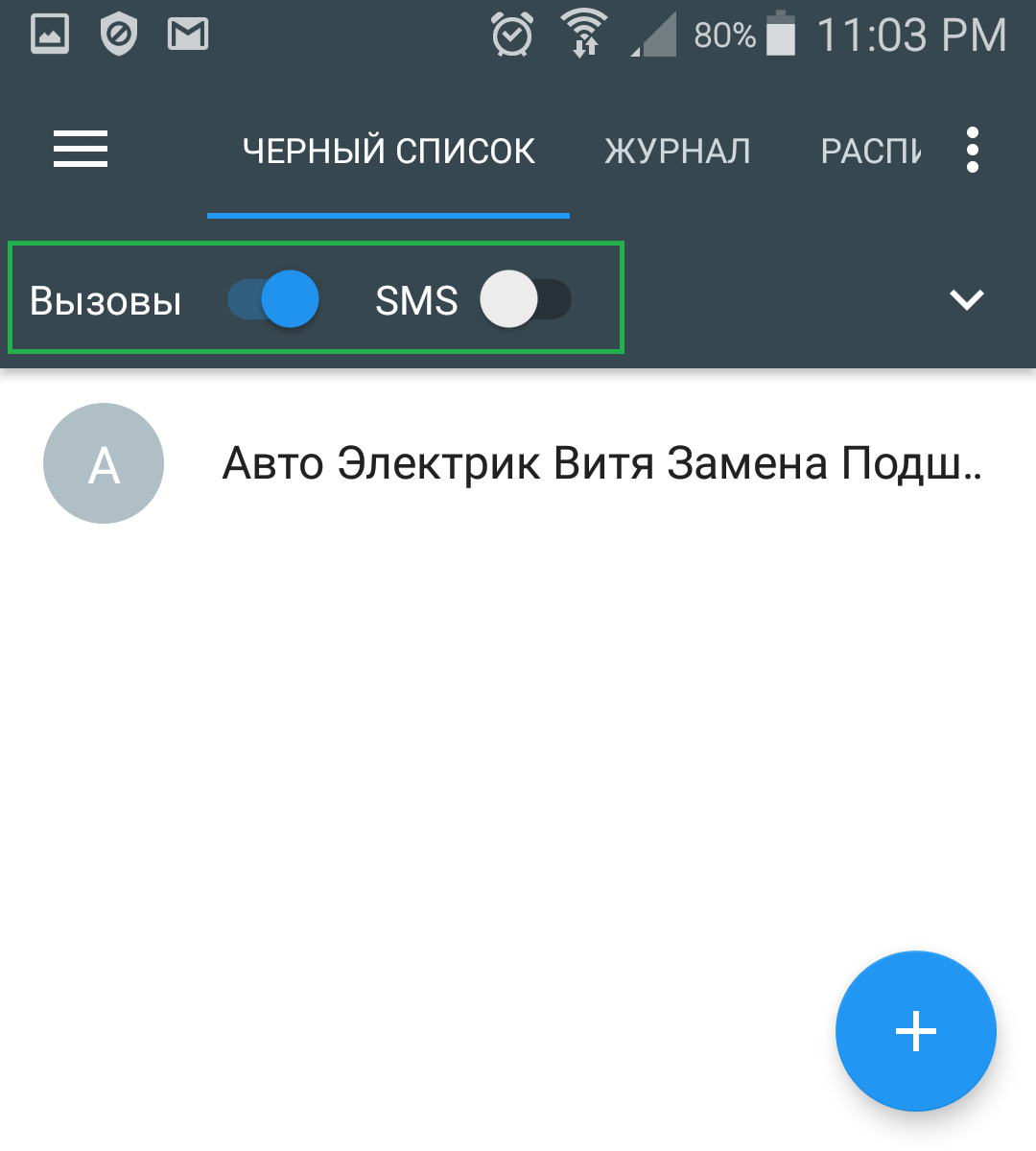
Настройки чёрного списка контактов
Если вам пытается дозвониться абонент, но вы не слышите телефонный звонок, при этом при запуске музыки, видеоролика всё работает корректно.
Проверьте чёрный список контактов. Данная функция блокирует звук при входящем звонке игнорируемого абонента.
Чтобы определить, что проблема кроется в том, достаточно посмотреть на экран при вызове — там возле имени звонящего должна появиться соответствующая отметка. Также сделать это можно, посмотрев список лиц нонграта, перейдя в одноимённый раздел меню.
Программный сбой в системе
Иногда звук пропадает сам по себе, по непонятной причине, и объяснить причину довольно трудно, хотя при этом никаких действий не было. В данном случае можно попробовать просто перезагрузить устройство. Если же вы устанавливали какие-либо приложения, особенно из «Непроверенных источников», минуя Google Play, причина может быть именно в этом. Рекомендуем вам проверить, что именно устанавливалось на вашем смартфоне за последнее время и удалить эти приложения. Если проблема после этого будет устранена, то ни в коем случае не устанавливайте данное ПО на свой телефон, иначе ситуация повторится.
Режим наушников
При подключении гарнитуры, система автоматически определяет ее и глушит звук на вашем устройстве. Все уведомления, в том числе и просто прослушивание музыки, идут через наушники. И иногда возникает проблема, когда телефон «застревает» в этом состоянии даже после извлечения гарнитуры. В данном случае поможет несколько вариантов:
- Вставьте еще раз наушники, которые у вас были до этого и извлеките их. Теперь попробуйте поменять уровень громкости на устройстве и воспроизведите музыку;
- Если из предыдущего пункта ничего не сработало, то просто перезагрузите устройство, предварительно вытащив наушники из гнезда. В 99% случаев данный способ помогает решить проблему именно с «застрявшим» состоянием. Если не помогло, скорее всего, причина совсем в другом.
Механические повреждения
В результате падения даже с небольшой высоты может пострадать шлейф, а также звуковая плата в мобильном устройстве. Также, не все телефоны обладают защитой от влаги, поэтому это тоже может стать причиной поломки.
Нарушение контакта
Также одной из причин нарушения работы динамиков может быть проблема с аудио разъёмом. Контакты в устройстве «думают», что к нему подключена гарнитура, из-за чего сигнал подается в повреждённые участки контактов.
Неисправная аудиоплата
Внутри самого телефона установлена аудиокарта, которая усиливает определенные частоты. При ее поломке могут возникнуть совершенно разные последствия. Зачастую это отсутствие звука, поскольку будут пропадать некоторые частоты.
Сам владелец не сможет обнаружить эту поломку, поэтому лучше обратиться в сервисный центр к мастеру, который проведет диагностику.
Модули Wi-Fi, Bluetooth
Этот пункт можно назвать смежным с режимом наушников. Просто зачастую пользователи отключают гарнитуру, подключенную по Bluetooth или Wi-Fi, «грубо», просто выключая устройство. И возникают иногда проблемы, в результате чего ваш смартфон до сих пор думает, что к смартфону подключена гарнитура по беспроводной связи, поэтому глушит звук на самом устройстве, хотя в наушниках его тоже не воспроизводит. В этом случае можно попробовать два варианта:
- Отключите и заново включите беспроводные сети, чтобы перезагрузить их и активировать поиск устройств;
- Включите гарнитуру, которая ранее была подключена к вашему телефону и посмотрите, определяет ли ее смартфон. Если не определяет, то перезагрузите его и еще раз попробуйте. Как только определит, посмотрите, будет ли после подключения музыка играть в наушниках. Если воспроизводится корректно, то через настройки «Забываете» это устройство, чтобы оно отключилось, и проверяете звук уже на самом смартфоне.
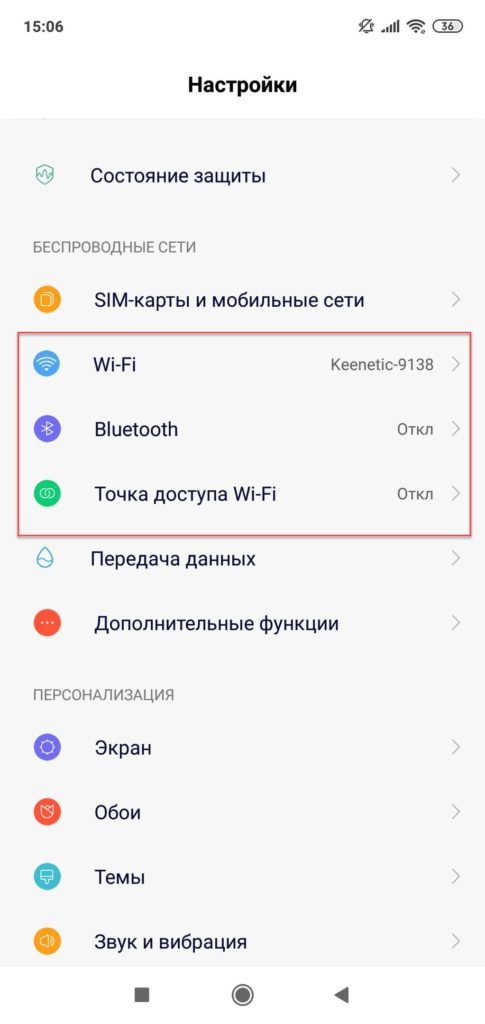
Важно знать! Зачастую режим «Наушников» вместе с беспроводной гарнитурой и является основной причиной, в результате которой ваше устройство не может воспроизводить звук в основном режиме, но при этом не воспроизводит ничего и в наушниках! Рекомендуем вам перед каждым выключением гарнитуры нажимать на вкладку «Забыть устройство», чтобы оно корректно отключилось.
Неверные настройки
Первым делом, если нет звука на телефоне, стоит проверить, не активирован ли в устройстве профиль, отключающий все звуки. Иногда пользователь, сам того не желая, активирует профиль полной тишины.
Следует нажать на кнопку “Громкость +” и убедиться, что все ползунки установлены в положение “Максимум”. Или проделать те же манипуляции через настройки.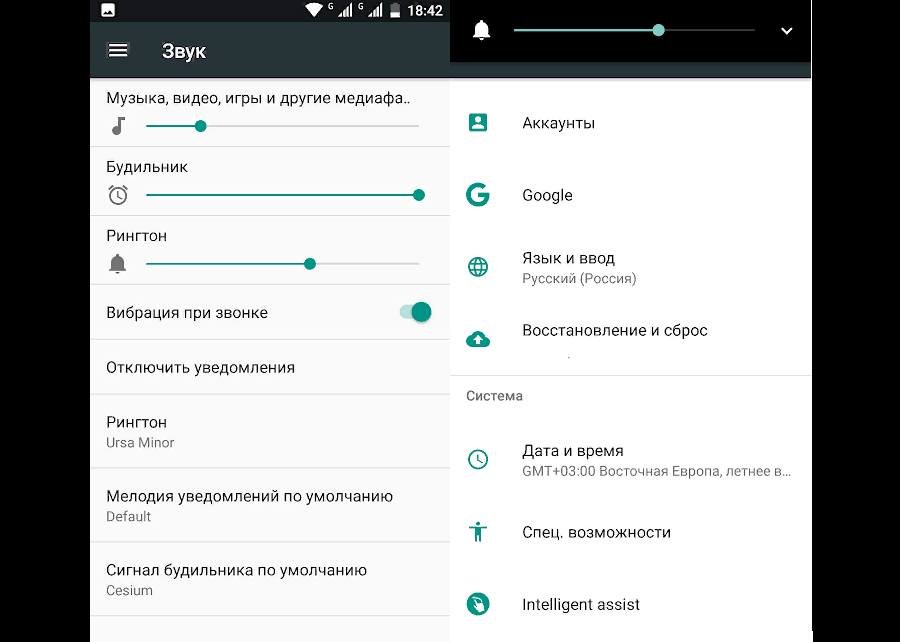
Повреждение внутреннего шлейфа
Это также достаточно распространённая причина проблем со звуком. Главными симптомами такой неисправности являются пропадание звука и поломка регуляторов громкости. Подобное может случиться при механическом повреждении или при попадании влаги внутрь устройства.
Сбой в программном обеспечении устройства
Ежедневно появляется огромное количество приложений для мобильных устройств. Проблема в том, что не все из них сделаны достаточно качественно и совместимы со всеми гаджетами. Плюс в них могут присутствовать вредоносные программы, которым легко проникнуть в ваш мобильник. Подобное часто случается именно с телефонами на базе Андроид, поскольку на них легче произвести установку приложений со сторонних источников. К проблемам со звуком на устройстве могут привести:
- неправильно установленные программы;
- программное обеспеченье из ненадежных источников;
- взломанные программы;
- неправильно произведенный сброс устройства к заводским настройкам;
- вирусы;
- попытка самостоятельно произвести обновление прошивки.
Довольно часто такую проблему можно решить удалением последних установленных программ. Если это не помогло, то попробуйте сбросить телефон до заводских настроек. Если и это не оказало нужного эффекта, то тогда лучше обратиться к профессионалам.
Ошибки при перепрошивке
Этот пункт автоматически делится на два:
- неофициальная версия прошивки, сделанная мастерами или самоучками;
- некорректно установленная версия официальной прошивки.
В таких случаях стоит прошить гаджет в соответствии с инструкцией, либо отдать смартфон в сервисный центр.
Сбои Андроид
Следует перейти в настройки, далее пункт “Приложения” и “Диспетчер приложений”. Найти службу с названием “Звук”, убедиться, что она не остановлена, перезапустить гаджет и очистить кэш.
Если служба не перезапускается – сделать сброс настроек до заводских.
Механические повреждения
Подобные поломки происходят достаточно часто. Не все современные гаджеты так просто переносят удар или падение. Условно такие поломки можно поделить на три различные категории:
- При ударе вышел из стоя динамик либо кнопки переключения громкости. Все что нужно — это замена вышедших из строя элементов телефона.
- При падении могли повредиться звуковая карта, внутренний шлейф и прочие хрупкие комплектующие. Не всегда подобные поломки внешне заметны. Для ремонта необходимо разобрать устройство, чтобы обнаружить проблему и заменить поломанную деталь.
- Трещины в основной плате. Увы в этом случае вам проще будет приобрести новый смартфон чем ремонтировать старый.
Попадание грязи
При попадании мелкого мусора или пыли во внутренние контакты телефона могут перегореть платы или иные детали. Также этот мусор может стать причиной загрязнения внешних элементов. Например, сетки защищающей динамик. Если его убрать, то проблема может быть решена. Попробуйте сделать очистку при помощи ватной палочки или булавки.
Внутрь устройства попала вода
Большинство телефонов до сих пор не являются влагостойкими и контактируя с жидкостью легко выходят из строя. Особенно это относится к попаданию влаги внутрь динамика телефона. Это может быть снег, дождь или просто вода из под крана. Контактируя с влагой могут окислиться или перегореть контакты, что станет причиной выхода из строя динамика.
Если вы своевременно заметили проблемы, то можно постараться минимизировать эффект. Для этого требуется:
- выключить телефон;
- если у вас разборная модель, то отсоедините аккумулятор от устройства;
- поставьте гаджет на просушку.
Рекомендуется не трогать телефон хотя бы несколько последующих часов. Желание побыстрее узнать работает ли он может стать причиной того, что устройство окончательно перестанет функционировать.
Если телефон не падал, внутрь него не попадала жидкость, внешне с ним все хорошо, а звука нет, то лучше обратиться в сервисный центр. Проведя диагностику причины поломки мастер быстро поймет причину проблемы и сможет починить ваш телефон. Иногда пытаясь произвести ремонт самостоятельно вы можете сделать только хуже.
Человеческий фактор из-за которого часто не работает динамик телефона
Ну стоит обязательно напомнить про чисто человеческий фактор из-за которого на телефоне нет звука. Иногда установив, к примеру виджет с настройками звука, мы с мыслью что вот, теперь будет удобно все регулировать, накручиваем все настройки в разные стороны. После чего осознаем, что оказывается можно и без виджета и удаляем его либо ппросту забываем про него, не изменив при этом настроек обратно.
Частные случаи
Стоит уделить внимание решению проблем, связанных с отсутствием звука, но встречающихся реже.
Не работает динамик при разговоре
Сначала следует убедиться, что звук присутствует при вызове с использованием гарнитуры. Если звука нет – включить разговор с использованием мультимедийного динамика (Громкая связь).
В случае возникновения неполадок с разговорным динамиком, необходимо воспользоваться услугами сервисного центра.
Не работает звук уведомлений
Если не работает звук уведомлений, убедитесь в том, что на смартфоне активен профиль, который позволяет воспроизводить звуки, либо увеличьте громкость клавишей “Громкость +”.
При отсутствии изменений стоит убедиться в наличии звука, как такового. Если его нет – вернуться к инструкции по восстановлению.
На некоторых моделях телефонов громкость уведомлений устанавливается отдельно, а некоторые позволяют поставить на уведомление свою мелодию. Возможно мелодия очень тихая и ее не слышно.
Нет звука в видео
Тут есть две причины:
- звука нет в используемом устройстве;
- видео изначально записано без звука;
- некорректно работает плеер или кодек.
В первом случае нужно провести диагностику, а во втором сделать ничего нельзя, в третьем — следует переустановить плеер.
Звук пропадает, но после перезагрузки появляется
Такие ошибки возникают из-за сбоя в системных процессах. Поможет сброс настроек либо внимательная прошивка телефона.
Не работает динамик после ремонта
В этом случае следует обращаться в сервисный центр, который проводил ремонт. Они обязаны возместить стоимость ремонта, либо восстановить звук на устройстве за свой счет.
Как проверить динамик
Проверка может повредить, как динамики, так и телефон полностью, если пользователь не обладает нужными для проверки навыками.
Для проверки нужно найти мультиметр и выставить его в режим измерения сопротивления.
Значение мультимедийного динамика составляет примерно 8 Ом. Сопротивление слухового – 30 Ом:
- На мультиметре выставить интервал значений от 30 Ом.
- Приложить щупы к контактам устройства.
- При измерении, погрешность в несколько единиц – нормальный показатель. Так выглядит сопротивление рабочего слухового динамика.
- Таким же образом проверить мультимедийный динамик.
При покупке смартфона/планшета или из чувства собственного любопытства многие пользователи хотят проверить работоспособность аппарата, основных функций и датчиков.
Внешнее состоянии гаджета можно оценить без дополнительных утилит, а вот «начинка» требует более основательного подхода. Самый простой способ проверки основных датчиков и функций — применение инженерных кодов. Они очень удобны и легки в использовании, но есть два существенных недостатка:
- Предоставляют недостаточно полную информацию.
- Работают не на всех смартфонах (например, некоторые китайские смартфоны понимают только половину запросов).
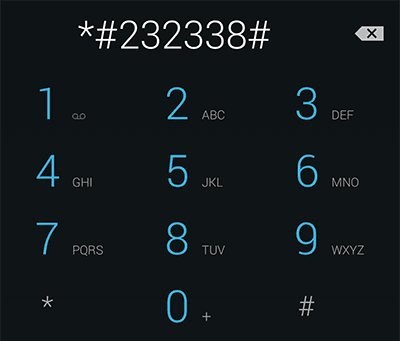
В связи с этим рекомендуется воспользоваться сторонними приложениями, которые просты в использовании и обладают всеми необходимым для тестирования функциями.
Что делать, если у вас пропал звук на телефоне
Перезагрузка
Почему не работают динамики на телефоне? Вы не поверите, но нередко дефект возникает из-за ошибки программного обеспечения (прошивки). Простой перезапуск устройства способен устранить неисправность.
Попробуйте:
- Для гаджетов с iOS следует нажать вместе кнопки «Power» и «Home»;
- Для Android смартфонов следует зажать клавишу включения. Должно появиться меню с пунктом «Перезагрузить». Но в некоторых версиях ОС такого варианта нет, нужно одновременно с клавишей выключения нажать на корпусе «Громкость+».
Еще один полезный способ для iPhone – полный сброс и восстановление через iTunes. При этом параметры вернуться к заводским (позже можно выполнить синхронизацию из «облака»). Увы, не всегда это решение помогает. Возможно, необходимо просмотреть секретные функции.
Проверка настроек громкости
Первым делом необходимо убедиться, что исчезновение звука точно не связано с настройками громкости. Например, вы могли случайно активировать опцию «Не беспокоить», в результате чего любые входящие звонки и уведомления никак себя не проявляют. Или, что маловероятно, громкость попросту выставлена на минимальный уровень. Так же попробуйте воспроизвести музыку в другом музыкальном плеере. Рекомендуем выбрать один из этих плееров для музыки на Андроид. Чтобы окончательно развеять все сомнения, рекомендуем открыть настройки устройства и перейти во вкладку «Звук и вибрация».
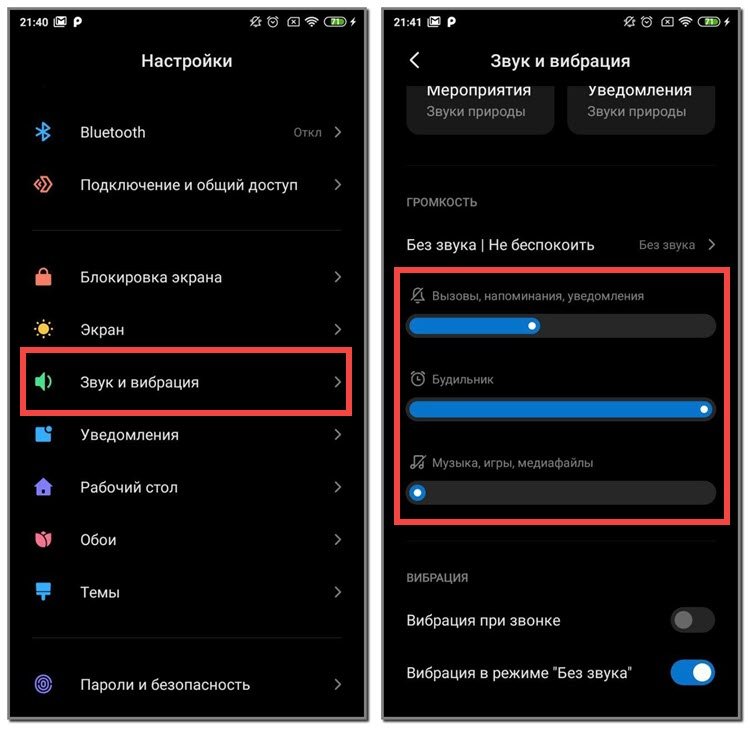
И на экране видим несколько ползунков, отвечающих за изменение громкости. Самый простой вариант – просто поэкспериментировать с настройками, выставив максимальный уровень звука. Для проверки попробуйте включить музыку или дождаться входящего звонка. Ничего не изменилось? Тогда переходим к следующему способу.
Проверка работы системных служб
Нередко звук пропадает в результате системного сбоя. К примеру, новое обновление было установлено неправильно, либо в одной из программ произошла ошибка. В такой ситуации самое разумное решение – очистить кэш приложения, отвечающего за воспроизведение звука. Но, как показывает практика, на современных телефонах сделать это не так легко, поэтому попробуйте поочерёдно удалять данные утилит, каким-либо образом связанных с медиаконтентом.
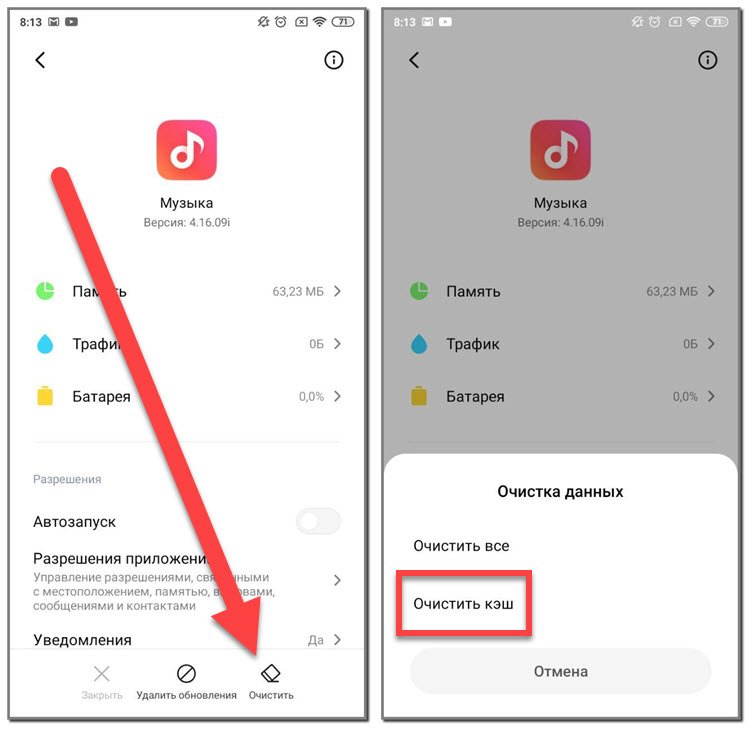
Речь идет о стандартных приложениях, таких как «Музыка», YouTube, «Видео» и так далее. В некоторых случаях в результате этой процедуры удается обнаружить программу, работающую некорректно. А если ничего не помогло, и звук по-прежнему никак не слышен, то предлагаем сбросить устройство до заводских настроек. Перед этим желательно сделать резервную копию всех данных, так как они будут полностью удалены со смартфона. Обычно для сброса нужно пройти такой путь: Настройки → «О телефоне» → «Восстановление и сброс» → «Сброс настроек».
Звук заглушен внешними факторами
Если колонки смартфона работают некорректно, возможно, им мешают внешние факторы. Например, разъем динамика может быть накрыт рукой, одеялом или другим предметом. В момент тестирования звука колонки должны быть свободны и не заглушены.
Проверьте настройки громкости
Это первое с чего рекомендую начать. Дело в том, что у ряда прошивок есть небольшой «глюк»: при определенном уровне громкости телефон может «подзависать» и пока вы не измените регулятор громкости на 1-2% — телефон будет немым.
Примечание:
1) Рекомендую изменить громкость у всех регуляторов (Мелодия, мультимедиа, будильник), см. скрин ниже.
2) Проверьте, чтобы не были включены режимы «Без звука» и «Не беспокоить».
Кстати, в некоторых телефонах беззвучный режим может активироваться автоматически (например, когда заряд аккумулятора доходит до критической границы). У многих аппаратов от Samsung беззвучный режим можно активировать вообще случайно: нажали не аккуратно на «#» — и через несколько секунд телефон «замолчит».
Вытяните и вставьте батарею аккумулятора
Некоторые смартфоны оборудованы съемным аккумулятором (на кнопочных телефонах такая возможность есть почти всегда), поэтому снимаем крышку и извлекаем его. Через 3-4 минуты вставляем батарею обратно, включаем телефон и тестируем звук.
Проблемы с платой усиления звука
Если не работают кнопки управления звуком причина может скрываться в поломке платы усилителя звука. Распространённые причины поломки:
- попадание влаги под корпус мобильного телефона;
- механические воздействия, повлёкшие деформацию;
- заводской брак.
Чтобы восстановить работоспособность, обратитесь за помощью к специалистам.
Поломка шлейфа
Поломка характерна для устройств, где физические кнопки управления громкостью, плеером, вынесены в нетипичное место (заднюю крышку). Изыски дизайнеров заставляют инженеров прокладывать шлейф в местах, где он может легко деформироваться, что способно повлиять на его работоспособность.
Проблема решается заменой испорченного аксессуара на новый. Восстановить шлейф, бывший в употреблении, сложно и экономически невыгодно.
Определить, что поломка кроется именно в шлейфе просто — вы не можете менять громкость, нажимая физические клавиши.
Если у вас пропал звук, не спешите бежать в сервисный центр, платить за диагностику и ремонт. Возможно, проблема не критична, и может быть решена в домашних условиях.
Следует успокоиться, выполнить самостоятельную диагностику, восстановить работоспособность устройства. Если выявлена поломка технического характера — обращения в ремонтную мастерскую не избежать.
Совершая самостоятельные манипуляции, помните, что самостоятельное вмешательство автоматически лишает владельца заводской гарантии. Если телефон находится на официальном сервисе, не вскрывайте его самостоятельно — сдайте в ремонт, приложив гарантийный талон.
Неисправность динамика
Распространённые причины поломки:
- обрыв обмотки катушки. При неисправности звук пропадает полностью. Проблема лечится исключительно в сервисном центре, требует замены, вышедшей из строя детали на, новую;
- замыкание, выгорание катушки. Для диагностики прислушайтесь во время разговора с собеседником. Если слышно нехарактерное потрескивание — значит скоро динамик выйдет из строя. Не стоит ждать, пока он полностью выгорит, а вместе с этим пропадёт и звук. Стоит провести замену комплектующих, что можно сделать как самостоятельно, так воспользовавшись услугами мастера из ремонтной мастерской. Если детали есть в наличии на замену потребуется 15-20 минут;
- засорение звуковой мембраны. Со временем на поверхности мембраны может скапливаться пыль и грязь, что может ухудшить качество звучания. Если звук установлен на максимуме, но при этом вы не чувствуете мощность — налицо засорение мембраны. Можно очистить её самостоятельно, используя деликатную щётку или ватную палочку. Но сделать это можно, если имеет прямой доступ к модулю. Например, когда динамик располагается сразу под защитной крышкой. Когда он спрятан глубже, для разборки может потребоваться специальный инструмент, навыки, без которых можно повредить шлейфы, платы, что чревато существенным удорожанием ремонтных работ.
Если не работает звук динамика — обращайтесь к мастеру. Чтобы быть уверенным, что проблема требует замены компонентов, проведите тестирование мобильного телефона в разных режимах, а также проверьте программные настройки.
Сбросить настройки до заводских
Если после регулировки настройки звук всё равно не появился, можно попробовать сбросить настройки до заводских. Но следует учитывать, что в этом случае с мобильного устройства удалится масса полезной информации, поэтому её предварительно рекомендуется перебросить на флешку или компьютер.
Неполадки ПО
Иногда, чтобы решить проблемы с программным обеспечением недостаточно обычной перезагрузки. Чтобы получить доступ к скрытым настройкам звука, необходимо получить root-права.
Сделать это можно самостоятельно, скачав специализированный софт. При этом существует вероятность, что телефон превратится в кирпич.
Чтобы этого избежать, можно обратиться в сервис по ремонту мобильных телефонов, где специалист выполнит перепрошивку телефона, восстановив его работоспособность.
Почистить или заменить динамик
Одной из самых распространённых проблем внезапного исчезновения звука на смартфоне являются проблемы с динамиком. Причин неполадок может быть несколько:
- Динамик засорился пылью. В этом случае звук может исчезнуть не сразу, а уменьшаться постепенно. При этом на максимальной громкости звучание может быть немного слышно. Динамик можно попытаться почистить своими силами, используя мягкую зубную щётку или тонкую иголочку. Но если опыта таких работ нет, то лучше доверить аппарат профессионалу;
- Короткое замыкание на катушке. Такая проблема может затронуть основной и разговорный динамик. В этом случае звук не обязательно пропадает полностью, чаще всего собеседника просто очень плохо слышно. Исправить проблему поможет только полная замена динамика.
Понять, что из строя вышел именно динамик можно, если подключить к мобильному устройству гарнитуру, без разницы проводную или беспроводную. В данном случае звук будет нормальным. Если проблема возникла с разговорным динамиком, то ничего не слышно во время звонка. Если никаких звуков не слышно как на телефоне, так и в наушниках, то нужно искать проблему дальше. В этом случае лучше доверить мобильник профессионалам.
Сменить прошивку
Если вы совсем недавно перепрошивали свой смартфон, то причиной исчезнувшего звука вполне может стать некорректная прошивка аппарата. Чтобы избежать проблем, необходимо использовать только оригинальные программы.
Если ничего в ближайшее время в операционной системе не менялось, то нужно проверить доступные обновления ОС. Их можно увидеть в настройках «О телефоне» — «Обновление системы». В разных моделях смартфонов пункты могут меняться, но в целом они идентичные. Если в списке есть какие-то обновления, их рекомендуется сразу же загрузить.
Плата громкости звука
Управление звуком осуществляется при помощи отдельной платы, которая и выводится в качелях громкости. Иногда причиной является именно она, так как было какое-то механическое воздействие, попала влага, телефон был перегружен, и она попросту сгорела. В данном случае телефон необходимо также нести в сервисном центре и проводить тщательную диагностику, так как собственными силами вы ничего не сделаете.
Использование наушников
Часто в наушниках, голосовой проводной гарнитуре может непроизвольно пропасть звук. Он может исчезнуть, если в 3,5 мм аудиоразъём попала пыль, крошки, грязь и прочие фракции, способные загрязнить контакты.
Устранить поломку можно, продув вход, или очистив его при помощи зубочистки, скрепки. Делать это нужно аккуратно, чтобы не повредить контакты.
Другой глюк — наушники вытянуты из коннектора, но телефон продолжает показывать, что проводная гарнитура подключена. В этом случае звук подаётся не на внешний динамик, а на наушники, что можно исправить, повторно вставив — вытянув наушники, либо перезагрузив смартфон.
Заражение телефона вирусами, рекламным ПО
Нестабильная работа телефона может быть связана с тем, что система была заражена вирусами. К их числу можно отнести и различное рекламное ПО, которое, заразив телефон, начинает при каждом удобном случае показывать яркие баннеры. Кстати, некоторые из них идут со звуковым сопровождением (что в свою очередь может сказаться и на параметрах звука…).
А вообще, вирусы на телефоне еще коварнее, чем на ПК: во многих случаях они не только портят ПО и файлы, но еще могут украсть средства со счета (ведь у многих к телефону привязаны банковские карты…).
Как бы там ни было, рекомендую установить на телефон один из популярных антивирусов и прогнать им всю систему. Если удалить вирус таким образом не удастся, попробуйте выполнить Hard Reset (сброс настроек телефона до заводских). Ссылки с инструкциями приведены ниже.
Сброс настроек телефона к заводским
Если все вышеперечисленное не помогло, то пожалуй последнее, что бы порекомендовал сделать перед походом в сервис — попробовать сбросить настройки телефона до заводских предустановок (отмечу, что в этом случае будут удалены все контакты, приложения, фото, видео и пр. — как следствие и различные ошибки, вирусы, конфликты ПО и т.д.).
Перед сбросом, заранее сохраните всё, что впоследствии будет необходимо. Впрочем, бэкап рекомендовал бы сделать и перед походом в сервис…
Для сброса достаточно зайти в меню «Восстановление и сброс/Сброс настроек» и согласиться на проводимую операцию.
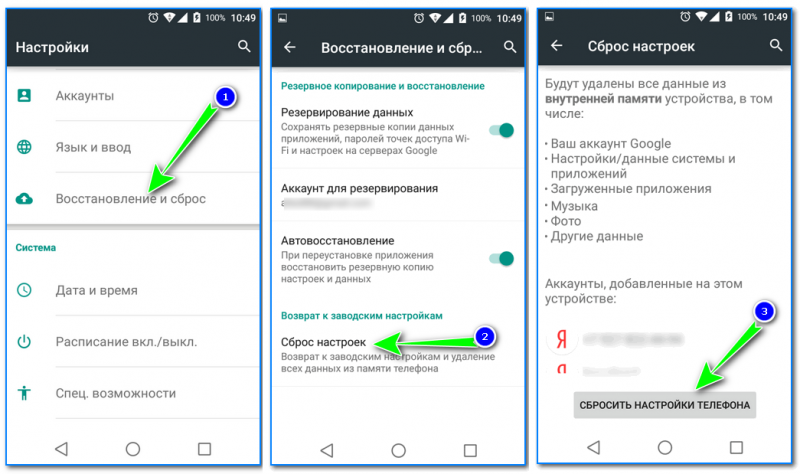
В смартфоне не работают ни динамики, ни наушники — как исправить
Если вы проверили мобильное устройство и оказалось, что не работает звук в наушниках и через основной динамик, это может означать, что проблема появилась на программном уровне. В телефоне мог произойти сбой из-за конфликта приложений. Или из-за какого-то одного приложения. Чтобы попытаться разрешить эту ситуацию более простым методом, попробуйте удалить последнюю программу или игру, которая была скачана из Play Market.
Приложения, из-за которых вышли из строя динамики, можно удалить через главное меню. Удерживая его иконку несколько секунд и нажав на крестик в углу. Если такие действия не помогли, выполните сброс настроек до заводских. Это радикальный метод, но других, к сожалению, нет. Сброс позволит вернуть смартфон к состоянию, в котором он был до того, как попал в ваши руки с полки магазина. Сброс можно сделать через оболочку в настройках. Но рекомендуется делать его через Recovery.
Порядок действий:
- Знайте, что после сброса настроек все ваши пользовательские файлы на смартфоне удалятся. Будут также удалены приложения, игры и все их настройки вместе с кэшем;
- Вам нужно выключить свой телефон;
Отключите питание на смартфоне для сброса настроек - Далее нужно удерживать кнопку питания и увеличения/уменьшения громкости. Какие из них — нужно прочитать в вашем руководстве к мобильному устройству. Или на сайте производителя;
- Удерживайте клавиши до тех пор, пока на экране не появится необычное меню, состоящее из строк синего и красного цветов;
Меню Recovery в смартфоне - Выберите пункт «Wipe Data/Factory reset
- В следующем окне нужно выбрать строку с пунктом «Yes delete all user data». Эта строка скорее всего в этом меню будет единственной. Поэтому спутать её будет трудно;
Выберите пункт «Yes delete all user data» - Начнётся процесс очистки памяти и восстановления данных.
Процесс очистки данных и возврата настроек по умолчанию
Если смартфон снова вернётся после завершения в окно Recovery, нажмите на пункт «Reset system now» и подтвердите. Теперь можно проверить, работает ли динамик на вашем мобильном устройстве.
Установлена ли SD-карта
При воспроизведении музыки, фильмов, открытии игр, расположенных на SD карте — могут наблюдаться проблемы не только со звуком, но и изображением на экране. Вообще, если SD карта хотя бы частично неисправна — из-за нее могут наблюдаться тормоза, подвисания, заикаться или вообще отсутствовать звук.

Установка MicroSD карты на 128 GB в смартфон
На время тестирования и поиска причин неисправности — я бы порекомендовал отключить SD карту совсем!
Если после снятия SD карты — телефон начнет работать в нормальном режиме, попробуйте проверить ее с помощью спец. утилит. Даже с «убитой» карты в ряде случаев удается вытащить все данные, что на ней были записаны.
Включите громкую связь во время звонка
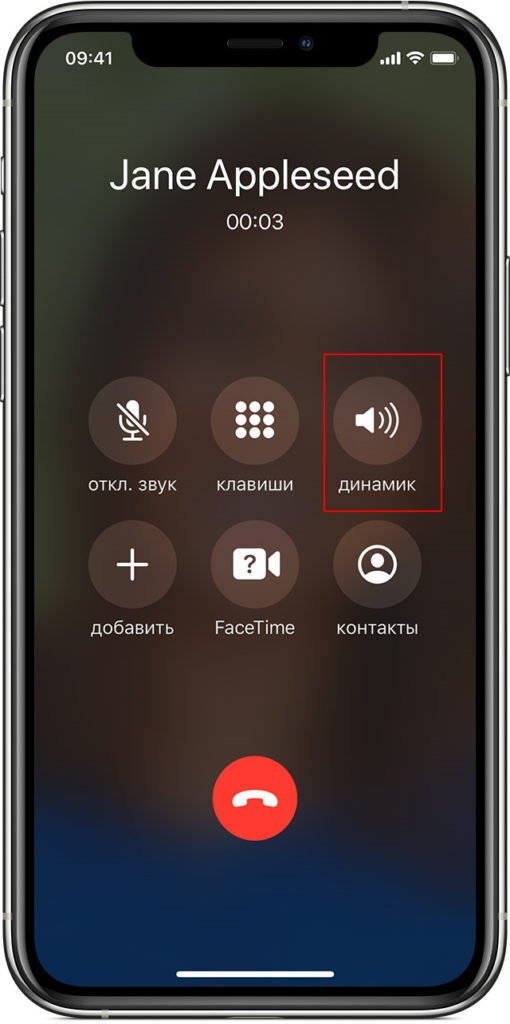
Если пользователь во время разговора прикладывает смартфон к уху, а звука нет, то поможет включение громкой связи. Для этого нажимаем на изображение мегафона. Если звук появился, но он все равно небольшой, вероятно, динамик засорен или механически поврежден. Починить его можно в сервисном центре.
Проверка разъема для наушников и динамика
И самая последняя причина возникшей проблемы связана с механическим повреждением разъема для наушников или динамика устройства. Например, в гнездо могла попасть пыль, грязь или жидкость, которая привела к замыканию контактов. Следовательно, получается, что гарнитура не используется, однако звук по-прежнему подается в нее. Проверить это легко: если наушники не подключены, а в строке состояния отображается соответствующий значок, то это ваш случай.
Для решения проблемы достаточно всего-то убрать грязь или влагу из разъема. Делать это нужно аккуратно, воспользовавшись ватной палочкой или зубочисткой. Ни в коем случае нельзя использовать металлические предметы (скрепки, иголки), так как они способны только навредить. А что касается динамика, то он мог попросту сломаться или отключиться в результате падения телефона. В таком случае устранить повреждение можно самостоятельно, однако лучше обратиться за помощью к мастеру.
Итак, мы рассмотрели, что делать, если пропал звук на телефоне Андроид. Как правило, причина проблемы связана с системной частью, поэтому во многих случаях помогает банальная перезагрузка устройства. Остались дополнительные вопросы? Тогда задавайте их в комментариях!
Конфликт ПО, адаптеров
В некоторых случаях адаптеры Bluetooth и Wi-Fi могут быть причиной сбоя в работе звука (особенно, если вы перед этим подключали к телефону, например, Bluetooth гарнитуру). Телефон как бы «завис» и считает, что звук в настоящее время передается по адаптеру на другое аудио-устройство.
Порекомендовал бы попробовать отключить Bluetooth и Wi-Fi адаптеры (делается в разделах «Беспроводные сети» и «Подключение устройства» в настройках Андроида).
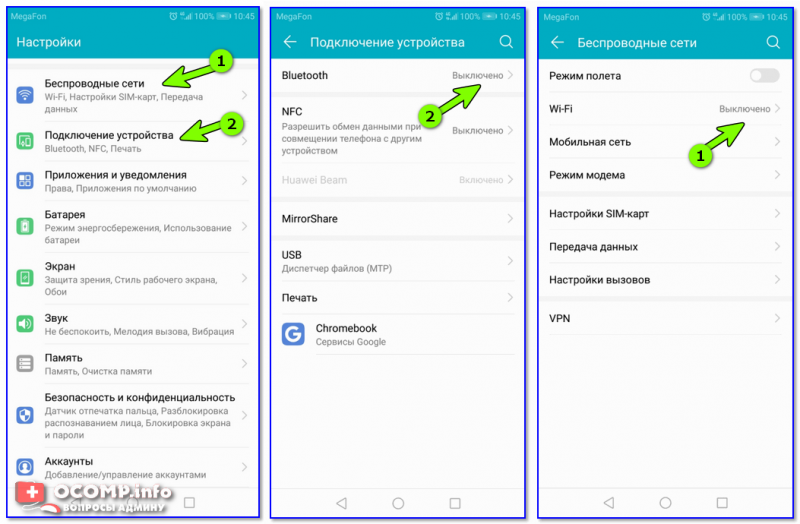
Запуск телефона в безопасном режиме
Если вы обнаружили, что звук пропал после установки определенного приложения, то это может свидетельствовать о том, что произошел конфликт с одной из системных служб. Для проверки этого предположения предлагаем запустить устройство в безопасном режиме. В этом случае все сторонние утилиты автоматически отключаются, благодаря чему можно с легкостью проверить работу динамика. Как правило, для перехода используется стандартная инструкция:
- Удерживаем механическую клавишу питания до появления на экране специального меню.
- Обращаем внимание на пункт «Выключение» или «Отключение питания». Удерживаем его в течение 5-6 секунд, а после появления уведомления о переходе в безопасный режим нажимаем «Ок».
- И в результате этого устройство загрузится в нужном формате.

Попробуйте запустить любую музыку, имеющуюся в телефоне. Если звук работает корректно, то причина проблемы кроется в одном из установленных приложений. Вспомните, какую программу вы устанавливали последней, а затем временно избавьтесь от этого софта.
Программы для диагностики
Разработчики предлагают огромный перечень утилит с похожими функциями для проверки работоспособности различных датчиков, Wi-Fi, Bluetooth, камер, процессоров и многого другого. Мы выбрали самые функциональные и полезные и протестировали их на нашем подопытном Xiaomi Redmi 2.
Порядок рассмотрения софта случайный. В целом, приложения равнозначные, но у Phone Doctor Plus есть небольшое преимущество — он простой и ориентирован на неопытного пользователя.
Phone Doctor Plus
На главном экране отображаются общие сведения об устройстве. Чтобы они были максимально исчерпывающими, необходимо перейти во вторую вкладку, где расположено более 20 тестов, включая мультитач, акселерометр, GPS и многое другое (смотрите на скриншотах). Каждый из них выполняется отдельно, некоторые просят сделать простое действие, например, потрясти телефон или вставить наушники. При успешном завершении появляется зеленый значок с галочкой — это значит, что функция работает корректно.
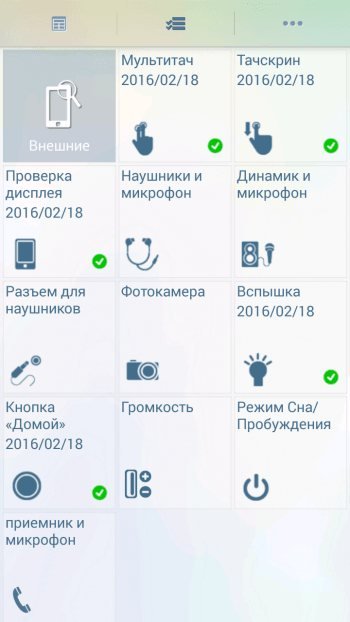
AIDA64
Программа пришла с компьютерной сферы (Windows), где успела зарекомендовать себя с лучшей стороны. Android-версия не стала исключением, поэтому и попала в нашу подборку.
Главный экран выглядит невзрачно, нет даже намека на минималистический дизайн. Но мы здесь не для этого, поэтому перейдем к функционалу. AIDA64 предоставляет информацию по следующим пунктам:
- Система: модель устройства, плата, ОЗУ, хранилище и другое.
- ЦП: точная модель процессора, технологический процесс, битность, число ядер, диапазон частот и, самое главное, нагрузка. Если последняя постоянно стремится к 100 процентам, значит либо смартфон засорен и требует комплексной очистки, либо есть серьезные неполадки с чипсетом.
- Отображение: все данные о дисплее, включая разрешение, технологию, диагональ, видеоускоритель и версию OpenGL. Обратите внимание на «Нагрузку ГП» — она должна возникать только в играх или при работе с графикой. В обычном режиме на тестируемом гаджете показатель был на нуле.
- Сеть: оператор, страна, код провайдера и прочие подробности. Для проверки связи легче просто кому-то позвонить и зайти в интернет.
- Батарея: уровень заряда, состояние аккумулятора, температура и емкость.
Что делать, если плохо слышно собеседника на Huawei и Honor?
Если плохо слышно собеседника в телефоне Huawei и Honor, то пройдитесь по всем пунктам, представленными ниже. Изучим пути решения неисправности.
Почистить динамик
Компания Huawei старается выпускать достаточно мощные и функциональные устройства. Но, любая техника подвержена неисправностям. Во всех телефонах может засориться динамик в ходе длительной эксплуатации. Прочищать будем не саму разговорную колонку, а сеточку, которая накрывает этот динамик. Инструкция:
- Выключите устройство.
- Для процедуры возьмите простую зубную или специальную щетку.
- Положите телефон экраном вниз. Для этого поднимите его или подоприте другим предметом.
- Аккуратным движениями начните прочищать сетку. Грязь и пыль будет падать вниз, и таким образом вы проведете небольшую чистку.
- Дополнительно пройдитесь по динамику ватной палочкой, обмоченной в спирте.
Также можно использовать косметические средства. Допустим – намажьте сетку кремом или маской для лица, предназначенные для устранения черных точек. Наложите тонкий слой, дождитесь полного высыхания, и снимите засохшую пленку.
Увеличить громкость в инженерном меню
Следующее решение заключается в увеличении звука через инженерное меню. Для запуска введите следующий код – *#*#3646633#*#*.
Прописанная команда откроет скрытые настройки:
- В списке найдите раздел «Аудио».
- Перейдите во вкладку «LoudSpeaker Mode».
- Пролистайте все параметры и внизу найдите поле «Max. Vol.».
- Обычно в данной вкладке по умолчанию устанавливается значение 140 или 148. Ваша задача изменить цифры на 160.
- Не забудьте нажать кнопку «Set».
После детальной настройки перезагрузите смартфон и проверьте слышимость при звонке. Также можно воспользоваться сторонними приложениями для открытия скрытых параметров. Но, в основном такие программы требуют для работы наличие ROOT прав.
Сброс настроек
Третье решение считается кардинальным. Сброс настроек проводится, если другие варианты не принесли результата. Вообще данную процедуру полезно проводить пару раз в год. Она полностью очищает встроенную память от пользовательской информации и установленных приложений. А также возвращает параметры на стандартные. После сброса телефон будет как новый, а системные ошибки будут исправлены. Инструкция:
- Запустите параметры.
- В конце списка найдите раздел «Расширенные настройки».
- Перейдите в раздел «Восстановление и сброс».
- В открытой вкладке можно включить функцию резервного копирования. Выберите аккаунт Гугл, куда будет загружена копия.
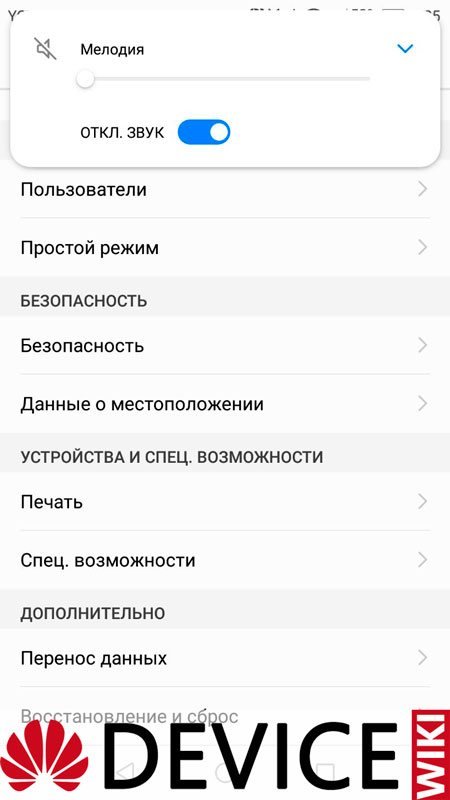
- Нажмите «Восстановление заводских настроек».
- Система продемонстрирует оповещение о полном удалении всех данных.
- Нажмите на кнопку сброса.
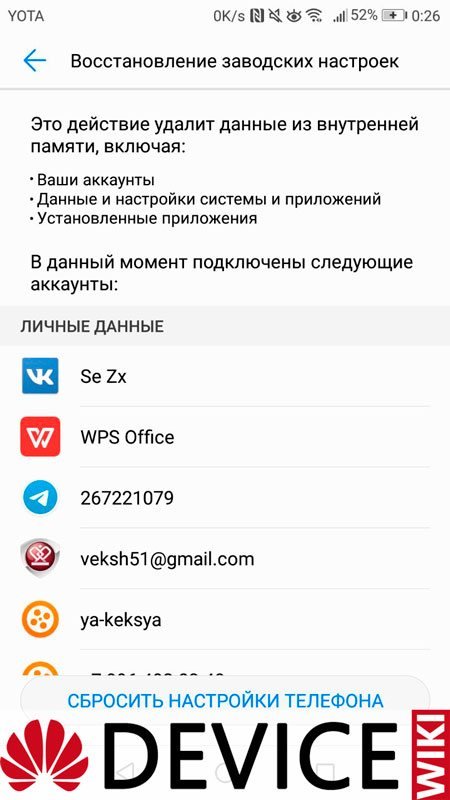
Неслышное звучание iPad
Если тихий звук на телефоне, он со временем может вообще пропасть из определенных приложений, даже если громкость включена. В данном устройстве существует функция Soft Mute которая отключает музыку и звуки приложения, но не звук Hulu или Netflix, что затрудняет диагностику.
Последовательность настройки функции мягкого отключения звука на iPad:
- Дважды нажимают кнопку «Домой».
- Проводят слева направо.
- Нажимают значок динамика в крайнем левом положении.
- Должно отображаться Mute Off под кнопкой воспроизведения.
- Слушают звук приложения.
- Это должно исправить отсутствие звука в нем, если возникают проблемы с отображением значка динамика при перемещении слева направо, также можно отключить тихий звук, выполнив следующие действия: переходят в «Настройки»/«Общие»/«Использовать боковой переключатель для» и выбирают «Выключить звук», затем используют качельку.
Проблемы со звуком iPhone
Проблема отсутствия звука в iPhone является одной из самых распространенных, наряду с неработающей камерой.
Наиболее распространенные виды:
- Телефон звонит плохо.
- Нельзя слушать музыку без наушников, громкость пропала.
- Не слышен звук из динамика.
Пользователю не нужно спешить в сервисную службу Apple. Многие проблемы можно решить самостоятельно:
- Первая причина, почему не слышен звук, исходящий от устройства, заключается в том, что громкость могла быть установлена на самый низкий уровень или устройство отключено. Лучше сначала проверить это.
- Следующим фактором, который следует проверить, является неправильное приложение, особенно аудио. Например, пользователь не слышит звук только при просмотре видео через YouTube. В этом случае это может быть изолированной проблемой в видеофайле или сам YouTube может дать сбой.
- Можно попробовать использовать другие видео/аудио приложения на устройстве, и если другие приложения работают, то проблема заключается только в YouTube.
- Установка неправильных обновлений и программ на устройство может также вызвать подобную проблему. Если пользователь начал слышать звук, исходящий от устройства после установки нового обновления, то оно является причиной, и должно быть удалено.
Если ничего не помогло
Если вышеприведенные способы не помогли решить эту проблему, то можно попробовать проверить, не попала ли влага в мобильное устройство. В таком случае можно попробовать оставить телефон в сухом месте на определенное время.
Помимо этого, звук мог пропасть из-за заводского брака. Как правило, такие поломки проявляются в первое время пользования телефоном. Его можно отнести в магазин, где покупалось устройство. Там работники должны бесплатно починить бракованный смартфон, перед этим сделав экспертизу.
В крайнем случае, пользователь может подождать какое-то время, пока устройство самостоятельно не придет в прежнее состояние. Например, после нахождения в очень холодных погодных условиях, динамике в смартфоне могут перестать работать. После того как его занесут в теплое помещение, динамики снова начнут работать.
Вывод
Как правило, динамик вновь становится звонким уже после проверки настроек или отсутствия загрязненного разъема (чистить нужно как передний, так и задний динамик). Если рекомендации из статьи не помогли, вероятно, комплектующее могло сломаться, и потребуется его замена.
Источники
- https://AudioTop.ru/info/ne-rabotaet-dinamik-na-telefone
- https://androidtab.ru/propal-zvuk-na-telefone/
- https://public-pc.com/ne-rabotaet-zvuk-na-telefone/
- https://ExpertLand.ru/telefon/dinamik-ne-rabotaet
- https://FB.ru/article/473662/pochemu-ne-rabotaet-zvuk-na-telefone-vozmojnyie-prichinyi-i-sposobyi-ustraneniya-nepoladok
- https://tarifkin.ru/mobilnye-sovety/chto-delat-esli-propal-zvuk-na-telefone
- https://PoiskTehniki.ru/smartfony/pochemu-propadaet-zvuk-na-telefone-android-i-chto-delat-v-jetom-sluchae
- https://tehnotech.com/chto-delat-esli-propal-zvuk-na-androide/
- https://tarifkin.ru/mobilnye-sovety/kak-vklyuchit-dinamik-na-telefone
- http://composs.ru/na-telefone-ili-planshete-android-propal-zvuk/
- https://audiogeek.ru/ne-rabotaet-dinamik-telefona/
- https://brit03.ru/programmy/net-zvuka-na-telefone.html
- https://it-tehnik.ru/hardware/no-voice-in-phonr-speakers.html
- https://mrandroid.ru/propal-zvuk-na-telefone-android-chto-delat/
- https://ocomp.info/net-zvuka-na-telefone.html
- https://sdelaicomp.ru/mobile/ne-rabotayut-dinamik-na-telefone.html
- https://FlackGames.ru/instrukcii/pochemu-hripit-dinamik-na-telefone.html
Если пропал звук на телефоне с Андроид
Решетка динамика вашего телефона постоянно подвергается разнообразным воздействиям, даже если он находится в чехле. Несмотря на то, что производитель старается максимально защитить такие участки в устройстве, пыль, вода или механическое воздействие все равно могут
повредить или загрязнить динамики. Это часто приводит к уменьшению громкости звука или, что еще хуже, к не работающему динамику.
К счастью, если у вас возникла такая проблема, не всегда нужно сразу бежать в сервисный центр. Вот несколько шагов по устранению неполадок, с помощью которых вы можете попробовать оживить динамик вашего телефона на Android.
Проверьте наличие проблем с программным обеспечением
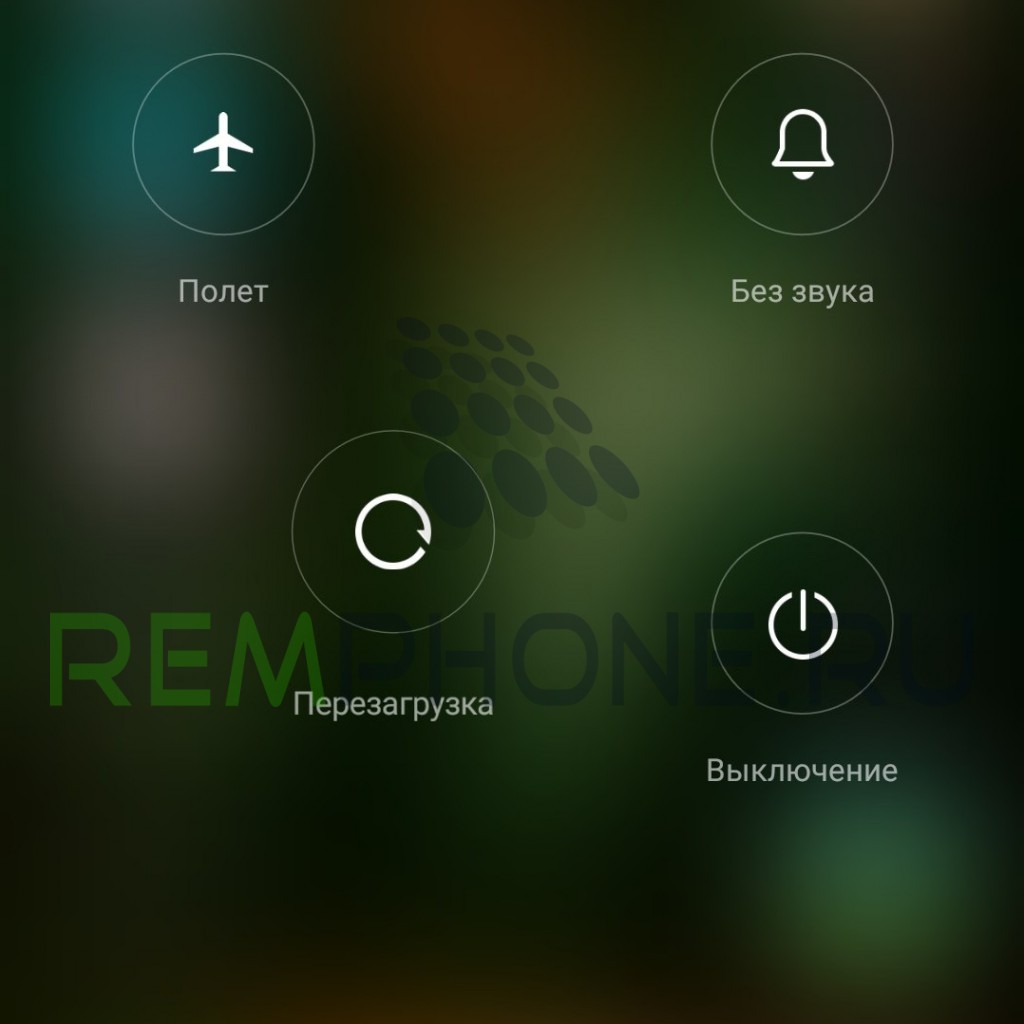
Прежде чем мы углубимся в поиск и устранение неисправностей динамиков вашего телефона, вы должны убедиться, что проблема связана именно с неисправностью оборудования. Есть несколько способов сделать это.
- 1. Первый шаг — просто выполнить перезагрузку. Это перезапустит все фоновые службы и очистит ваш телефон на случай, если что-то заглючило с момента вашей последней перезагрузки.
- 2. Затем вам необходимо проверить, настроен ли выход звука вашего телефона на встроенный динамик. Если вы регулярно подключаете телефон к беспроводным наушникам или колонкам, он может остаться подключенным к другому устройству. Зайдите в «Настройки»> «Подключенные устройства», чтобы узнать, подключен ли ваш телефон к каким-либо устройствам Bluetooth. После этого вам следует зайти в раздел «Настройки звука» и убедиться, что вы случайно не включили режимы «Не беспокоить» и «Тихий» .
- 3. Кроме того, мы рекомендуем протестировать динамик, уменьшив громкость до минимальных значений, а затем подняв ее до максимального уровня. Попробуйте воспроизвести музыку на обоих уровнях, чтобы убедиться, что это не глюк регулировки громкости.
- 4. Так как приложение для воспроизведения музыки тоже может работать некорректно, более убедительным способом проверки является воспроизведение мелодии звонка или будильника в настройках звука вашего телефона. Вы можете сделать это, зайдя в Настройки > Звук > Мелодия телефона и выбрав один из множества доступных вариантов. При этом убедитесь, что громкость звука не на нуле.
Вручную отключить выход на наушники
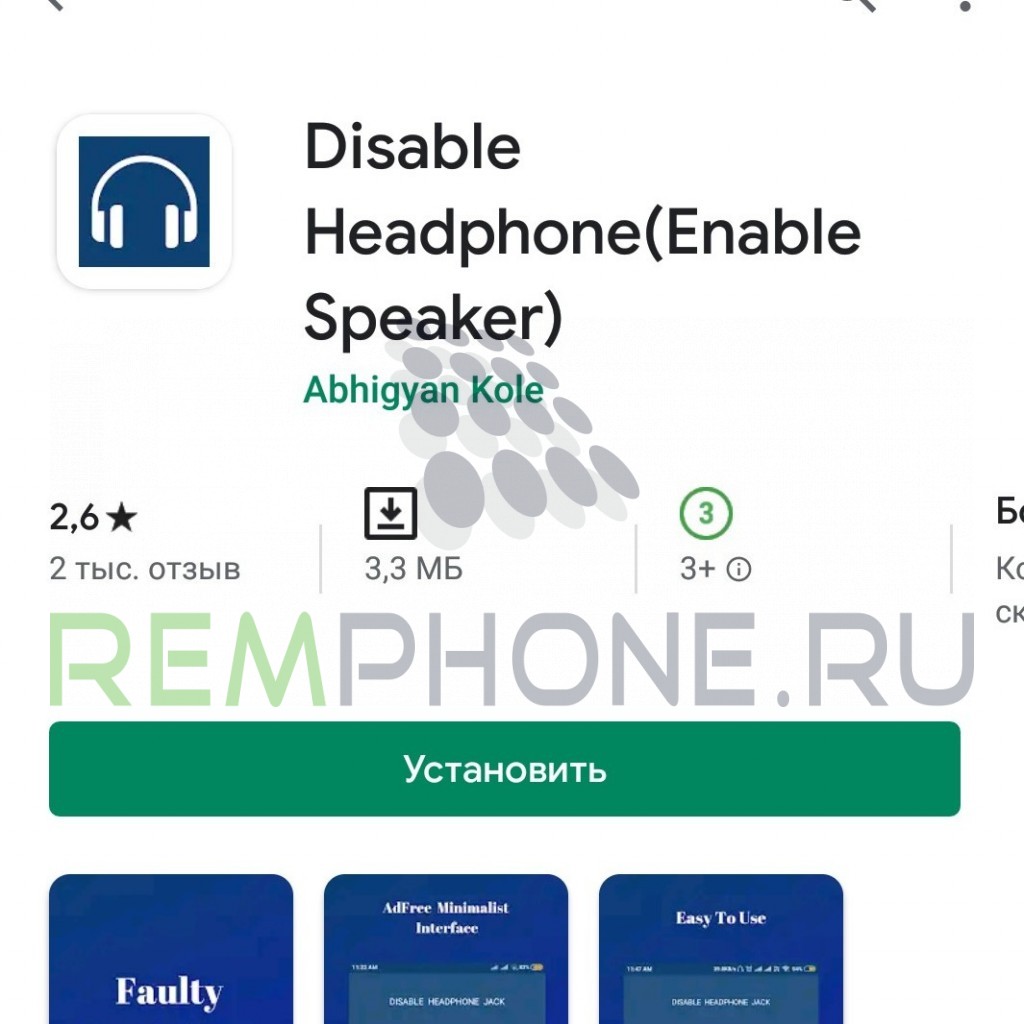
Когда вы отключаете аксессуары от аудиоразъема, Android может не обработать это событие, в результате чего ваш телефон застрянет в режиме наушников. Это означает, что ваш динамик будет отключен, несмотря на то, что вы отсоединили наушники.
Обычно можно устранить эту проблему с помощью стандартной перезагрузки. Но если это не поможет, вы можете попробовать специализированное приложение из Маркета, например, Disable Headphone. Отключение наушников одним нажатием переключателя, позволяет вручную вывести телефон из режима наушников, и воспроизводить звук через его динамики.
Попробуйте безопасный режим
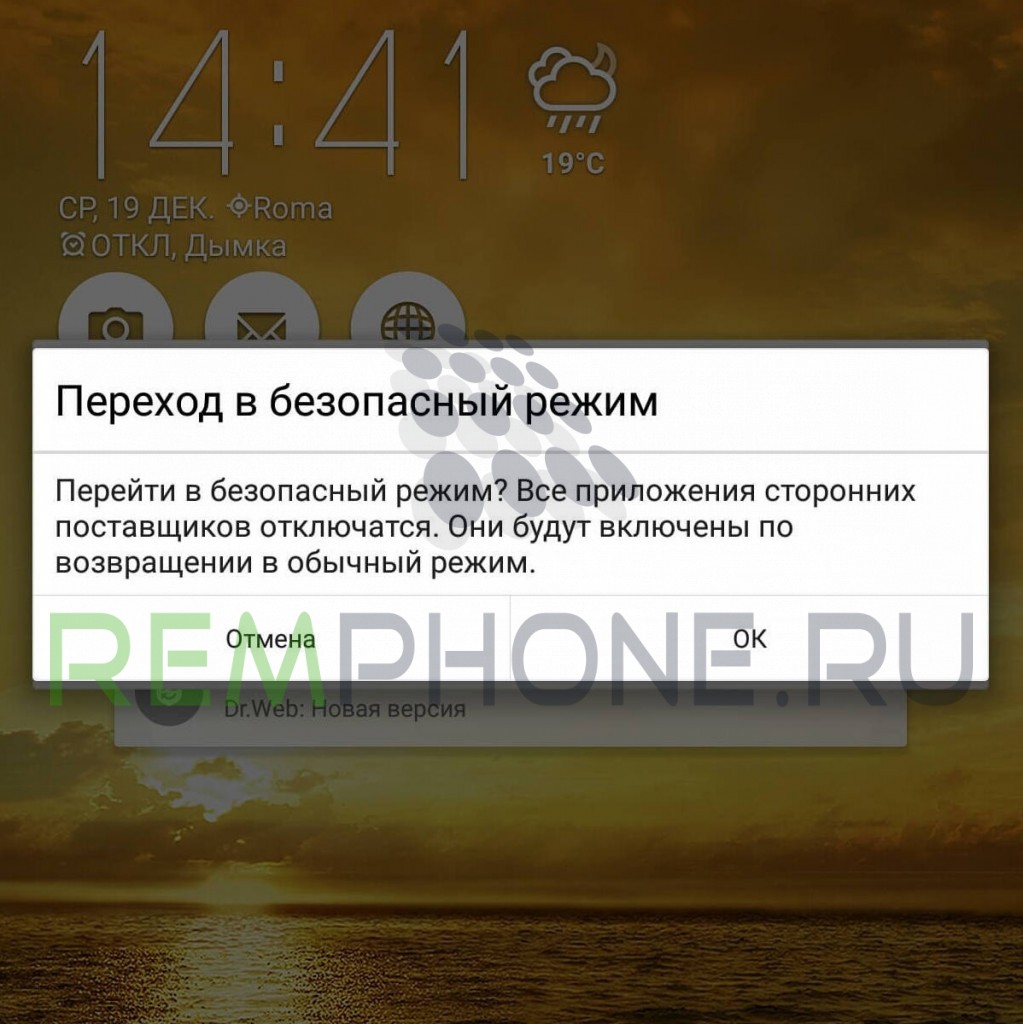
Android позволяет запускать режим, в котором грузится только оригинальное программное обеспечение, поставляемое с телефоном. Это помогает устранять неполадки телефона без каких-либо сторонних сервисов или приложений, мешающих диагностике. Он называется безопасным режимом и присутствует на каждом телефоне Android.
Чтобы войти в безопасный режим, нажмите и удерживайте кнопку питания. В появившемся меню выбора нажмите и удерживайте кнопку выключения питания, затем нажмите OK, когда появится приглашение загрузится в безопасном режиме. Вы можете легко выйти из безопасного режима, перезагрузив телефон. Данная инструкция актуальна для системы без больших изменений стокового Андроид, если у вас стоит сильно кастомизированная оболочка, например, miui от Xiaomi, действия могут быть другими. Если при выполнении описанных выше действий ничего не появляется, попробуйте воспользоваться поиском Google для вашей модели или посетите официальные форумы поддержки.
Очистите решетки динамика

Как упоминалось ранее, вентиляционные отверстия вашего смартфона часто накапливают пыль и грязь с течением времени. Это может препятствовать их способности воспроизводить звук. На этом этапе вы должны попытаться очистить решетку динамика самостоятельно, чтобы устранить загрязнения.
Вы можете начать с подачи воздуха в динамики, используя специальную «грушу» или баллончик со сжатым воздухом. Кроме того, вы можете попытаться убрать мелкие крошки и кусочки пыли с помощью пылесоса. Это может повлиять на внутренности телефона, поэтому будьте осторожны, если попробуете так сделать.
Еще один хороший вариант — аккуратно почистить решетки динамиков зубной щеткой, которая ослабит грязь. Если вы чувствуете себя в силах это сделать, а ваш телефон легко разобрать, вы можете попробовать сделать это и выдуть пыль изнутри.
Выполните полный сброс
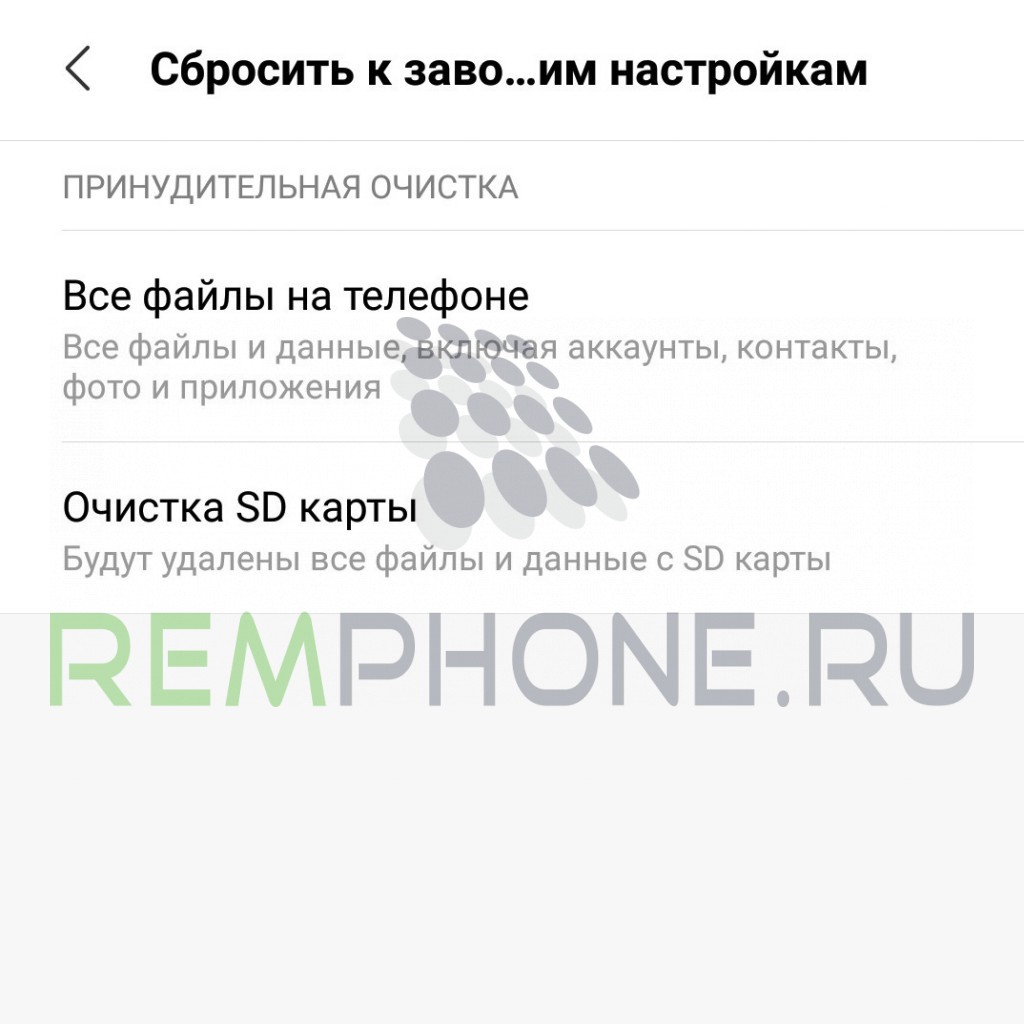
Тестирование телефона в безопасном режиме, как указано выше, исключает вероятность того, что причиной является стороннее приложение. Если динамики вашего телефона работали должным образом в безопасном режиме, вы можете попытаться изолировать проблему для определенного приложения, параметра или устройства. Если у вас возникла проблема с динамиком только после внесения изменений в эти параметры, попробуйте отменить то, что вы изменили.
В противном случае вы можете выполнить полный сброс. Вы можете сделать сброс к заводским настройкам, даже если переход в безопасный режим не дал эффекта. Делая это, ваш телефон запускается заново, и вы исключаете возможность сбоя какого-либо программного обеспечения, из-за которого динамики не работают. Опцию сброса часто можно найти в меню «Настройки»> «Система»> «Дополнительно»> «Сбросить параметры». Этот путь может отличаться в зависимости от версии Android и модели вашего устройства. Необходимо помнить, что данное действие сотрет все ваши данные, поэтому не забудьте сделать резервное копирование перед этим
Попала вода? Дайте ему высохнуть
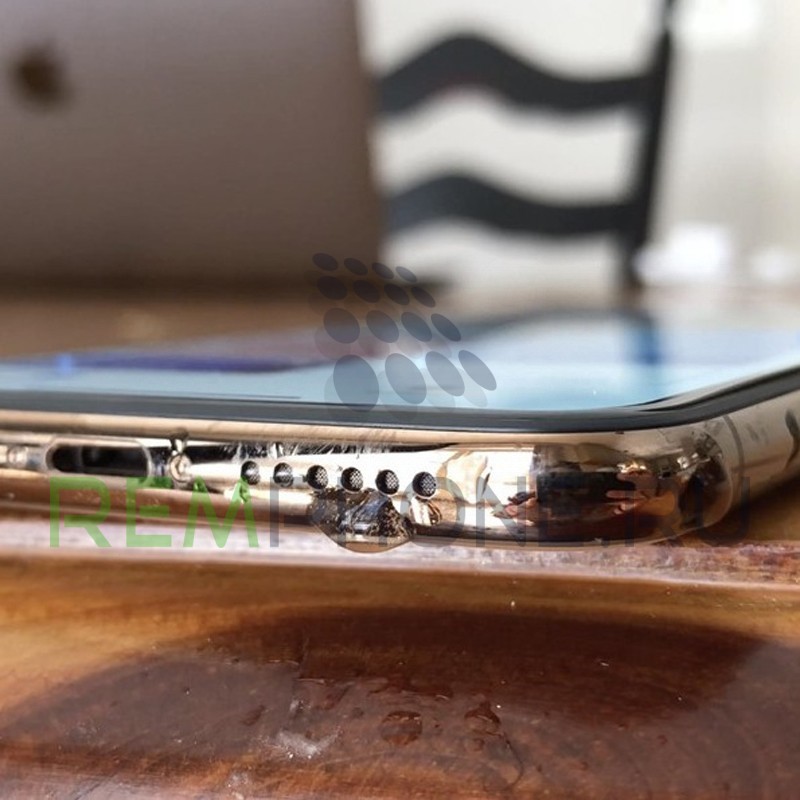
Одним из наиболее распространенных последствий попадания воды в смартфон, является неисправность динамика. Жидкость может быстро проникнуть во внутрь телефона, из-за отверстий в решетке динамиков. Поэтому, если у вас были
проблемы с динамиками после того как в устройство попала вода, дайте телефону высохнуть.
Что делать, если в динамик телефона попала вода? Есть несколько способов высушить влажный телефон. Вы можете продуть его горячим воздухом, засунуть его в миску с рисом и многое другое. Но что бы вы ни делали, немедленно выключите ваш телефон и дайте ему полностью высохнуть, прежде чем пытаться снова загрузить его. Надо учитывать, что вода очень коварна, и даже если проблемы не появились сразу, неисправность может настигнуть ваш телефон позже. Лучше, после того как вы утопили или залили свое устройство, все же отнести его на профилактику в сервисный центр.
Обратиться за профессиональной помощью
Если ни один из этих шагов не помог вам, скорее всего, у вас возникла аппаратная проблема. Поврежденным может быть сам динамик или его контакты. Вам придется обратиться в профессиональный сервисный центр и осмотреть телефон у специалиста.
Учитывая, как смартфоны работают, они неизбежно со временем изнашиваются. Хотя эти исправления могут потенциально помочь вам оживить не работающие динамики, в конечном итоге вероятность повторных проблем довольно высока.
Обращайтесь в профессиональный
сервисный центр Remphone за консультацией и для ремонта телефонов!
Копирование контента с сайта Remphone.ru возможно только при указании ссылки на источник.
© Все права защищены.
Другие статьи от наших специалистов